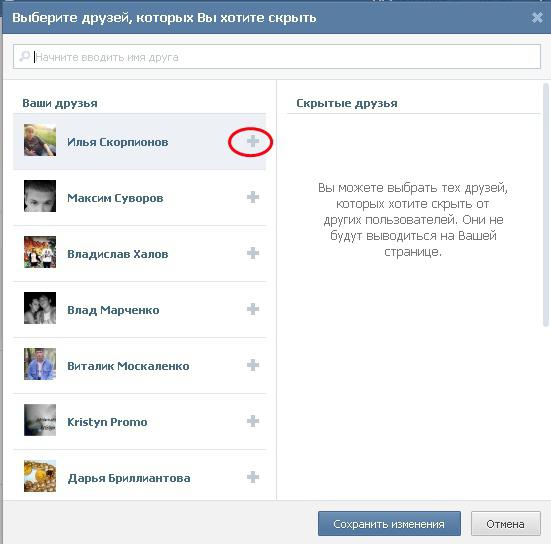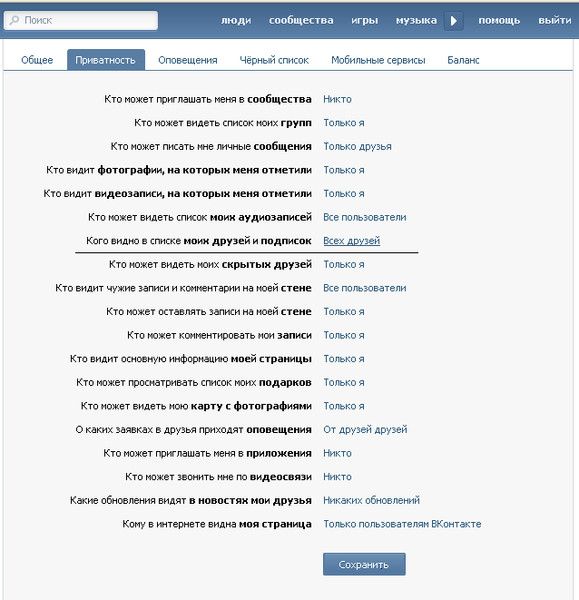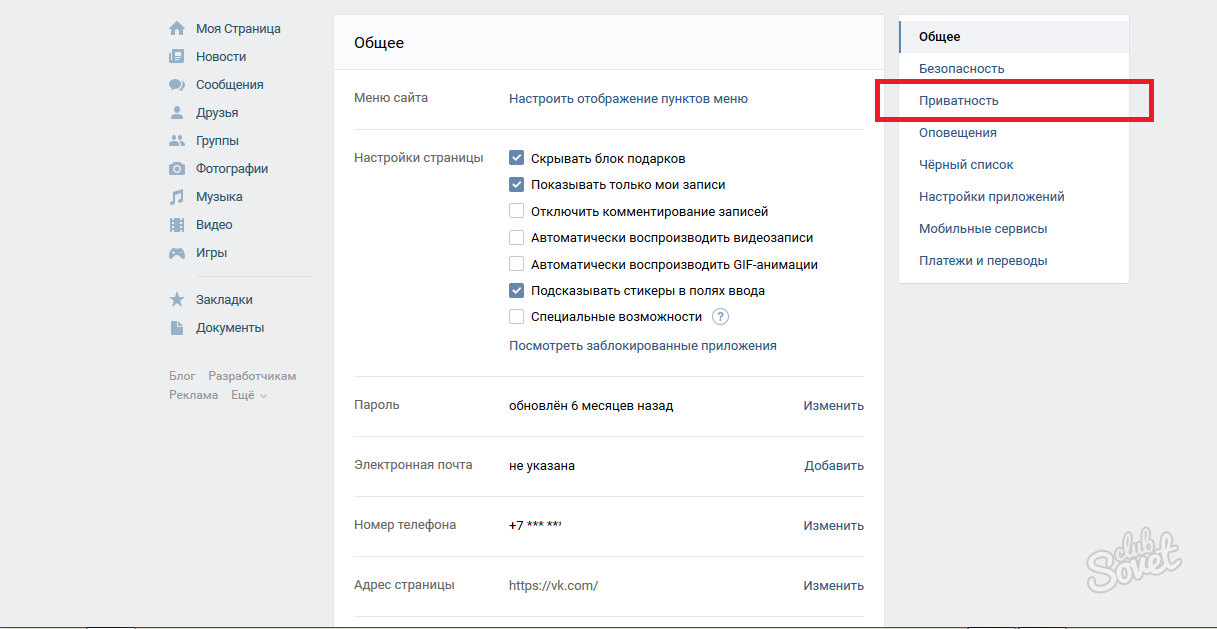Как в Фейсбук скрыть друзей от друзей с телефона и ПК? Инструкция
Пользователи соцсети часто спрашивают, как в Фейсбук скрыть друзей, чтобы они были закрыты для посторонних лиц. Не меньший интерес вызывают и другие вопросы — как посмотреть скрытых товарищей, и почему некоторые люди пропадают из «дружеской» категории. Эти и другие моменты рассмотрим ниже.
Зачем скрывать друзей?
При создании соцсети Фейсбук главный упор делался на безопасность и предоставление опций, позволяющих защитить свою конфиденциальность. Не удивительно, что социальная сеть, по мнению многих участников, имеет сложный, а иногда и нелогичный интерфейс. При этом владелец страницы может контролировать разные элементы профиля, в том числе он вправе скрыть список товарищей.
Опытные пользователи рекомендуют пользоваться такой функций для защиты от спамеров, хакеров и маркетологов, использующих информацию для личных целей. К примеру, последние (маркетологи) действуют по такому алгоритму:
- Добавление человека в друзья.

- Переход в список его товарищей и рассылка предложений дружбы.
- Человека видит, что запрос пришел через общего знакомого, поэтому быстрее его принимает и не задумывается о последствиях.
В дальнейшем информация на странице используется для рекламирования какого-либо товара. Также приходят приглашения на мероприятия, поступают ссылки в чаты и т. д. Что касается злоумышленников, они могут выуживать личную информацию, к примеру, для получения телефонного номера или других личных данных.
Как скрыть друзей в Фейсбук от других людей
На вопрос, можно ли скрыть друзей в Фейсбук, разработчики отвечают положительно. Если ничего не предпринимать, список товарищей показывается всем владельцам страниц в социальной сети. Чтобы сделать товарищей невидимыми (скрыть их), можно воспользоваться телефоном или ПК. Рассмотрим каждый из вариантов.
Как скрыть на компьютере
Самый простой путь — войти на ПК и скрыть список друзей от посторонних. Для этого сделайте следующее:
Для этого сделайте следующее:
- Войдите на официальный ресурс соцсети и пройдите авторизацию.
- Справа вверху жмите на символ стрелки вниз (треугольник).
- Выберите в выпадающем перечне меню Настройки.
- С левой стороны в меню найдите раздел Конфиденциальность.
- В центральной части отыщите фразу Кто может посмотреть список ваших друзей.
- С правой стороны жмите кнопку Редактировать.
- Кликните на кнопку Доступно всем и выберите подходящий вариант.
Чтобы сделать правильный выбор и скрыть список, вы должны понимать, что означает каждый из пунктов в Фейсбук. Участники Facebook могут выбрать такие варианты:
- Доступно всем — список друзей видят все пользователи соцсети Фейсбук.
- Друзья — перечень доступен тем лицам, которые добавлены в соответствующую категорию.
- Друзья, кроме — устанавливается ограничение по определенным лицам.
- Определенные друзья — можно прописать конкретных пользователей.

- Только я — список никому не доступен, кроме вас.
- Настройки пользователя — возможность задать более точные параметры.
Существует и более быстрый вариант, как закрыть товарищей в Фейсбук. Чтобы скрыть данные, сделайте такие шаги:
- войдите на свою страницу;
- жмите на кнопку Друзья;
- найдите с правой стороны символ карандаша;
- кликните на него и выберите Редактировать настройки конфиденциальности.
На завершающем этапе выбирайте подходящий вариант с учетом принципов, которые рассмотрены выше.
Как скрыть на телефоне
Если под рукой только смартфон, сделать необходимую работу можно и с его помощью. Алгоритм такой:
- войдите в мобильное приложение и зайдите в свой профиль Фейсбук;
- слева вверху жмите символ в виде трех горизонтальных полос.

- пролистайте страницу в самый низ и найдите раздел Настройки и конфиденциальность, переходите в него;
- выберите в меню раздел Настройки;
- на появившейся страницы в меню выберите раздел Настройки;
- перейдите в категорию Конфиденциальность, а там — Настройки конфиденциальности;
- появится страница с пунктом Кто может смотреть список всех ваших друзей, перейдите в этот раздел.
После выполнения упомянутых действий открывается меню, через которое можно скрыть друзей. Доступные варианты и их особенности рассмотрены выше.
Как посмотреть скрытых друзей?
Выше мы рассмотрели, как скрыть друзей в Фейсбук с телефона или ПК, чтобы ограничить доступ к конфиденциальной информации со стороны посторонних лиц. При этом товарищей будет видеть сам пользователь и лица, которым он разрешил это делать (путем задания настроек конфиденциальности). Но многие спрашивают, как в Фейсбук посмотреть скрытых друзей у других участников.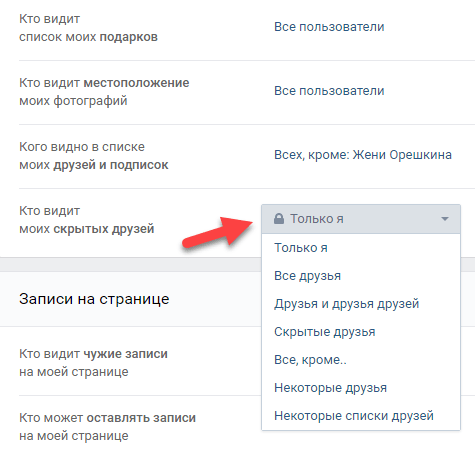 Это можно сделать двумя методами:
Это можно сделать двумя методами:
- С помощью функции просмотра дружбы. Зайдите в профиль интересующего пользователя, жмите на три точки под фотографией обложки и перейдите в раздел Посмотреть дружбу. Там можно найти косвенные сведения касательно отметок на фото, совместных мероприятиях и общих товарищах. Такой метод не дает полной информации, но позволяет «выудить» хотя бы часть данных из Фейсбук. Если пользователь еще не входит в категорию товарищей, предложите ему подружиться. В таком случае можно посмотреть общих знакомых. Кроме того, загляните в комментарии или под посты, чтобы узнать, с кем общается человек.
- Нечестные методы. Существует ряд «черных» методов, позволяющих посмотреть скрытых товарищей у другого человека. Некоторые люди создают поддельные аккаунты и добавляются в друзья, после чего получают нужную информацию. Но важно помнить, что при выявлении таких действий Фейсбук блокирует нарушителя.
Раньше можно было использовать сервис Facebook Scanner, который ранее позволял получить данные о любом пользователе, и именно комментариях, постах и т.
д. Для этого было достаточно только ID пользователя. С июня 2019 года такая функция доступна только в отношении своих данных.
Иными словами, Фейсбук надежно защищает список скрытых товарищей, чтобы посторонние люди не получили доступ к этим сведениям.
Почему в Facebook не видно друзей
В процессе пользования социальной сетью человек может обратить внимание, что некоторых товарищей нет в списке. Возникает логичный вопрос, почему в Фейсбук не видно друзей. Этому может быть несколько причин:
- человек поменял настройки конфиденциальности для приложения;
- отключена интеграция Фейсбук с приложением;
- человек заблокировал программу.
Чтобы получить более подробную информацию, можно написать непосредственно пользователю и уточнить причину, почему произошла такая ситуация.
Как скрыть друзей «ВКонтакте» с компьютера и с телефона
Многие пользователи социальных сетей заботятся о своей конфиденциальности и не хотят, чтобы та или иная информация появлялась в общем доступе. Это касается также и того круга знакомых, с которыми человек общается. Разработчики «ВКонтакте» решили этот вопрос, добавив специальную функцию в настройки конфиденциальности, которая дает возможность скрывать определенных пользователей из своего списка друзей.
Это касается также и того круга знакомых, с которыми человек общается. Разработчики «ВКонтакте» решили этот вопрос, добавив специальную функцию в настройки конфиденциальности, которая дает возможность скрывать определенных пользователей из своего списка друзей.
В этой статье мы расскажем, как:
- Скрыть людей из своих друзей;
- Задать параметры отображения скрытых друзей для других пользователей.
Как скрыть друзей «ВКонтакте» с компьютера?
Для начала следует зайти в «Настройки», выбрав соответствующий пункт в выплывающем меню после нажатия на иконку со своим именем и аватаркой вверху.
Далее следует перейти в раздел «Приватность» и в графе «Кого видно в списке моих друзей» кликнуть на установленный вариант.
Далее отобразится новое окно, где можно выбрать тех людей, которых следует скрыть. Если требуется найти конкретного человека по имени, можно воспользоваться специальным поиском. Чтобы подтвердить свои действия, следует нажать на «Сохранить изменения».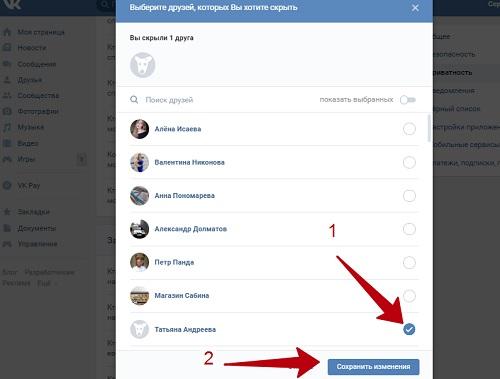
Важно!
Можно отмечать сразу несколько людей, которых нужно скрыть. При этом всего можно скрыть 30 друзей.
После сохранения изменения отобразятся на странице настроек. Далее можно перейти к параметрам отображения скрытых друзей. В графе «Кто видит моих скрытых друзей» по умолчанию стоит «Только я». Чтобы изменить этот пункт, следует нажать на этот вариант, после чего отобразится всплывающее меню, где можно выбрать один из предложенных пунктов.
Как скрыть друзей «ВКонтакте» в приложении?
Чтобы зайти в настройки своего профиля, следует нажать на кнопку с тремя горизонтальными полосками внизу и выбрать значок шестеренки сверху.
Далее нужно перейти в раздел «Приватность».
В мобильном приложении нельзя скрывать своих друзей, но на этой странице можно задать настройки видимости скрытых друзей, если этот список был сформирован ранее. Для этого нужно перейти в соответствующий пункт.
На следующей странице можно указать параметры видимости, отметив, например, «Друзья и друзья друзей».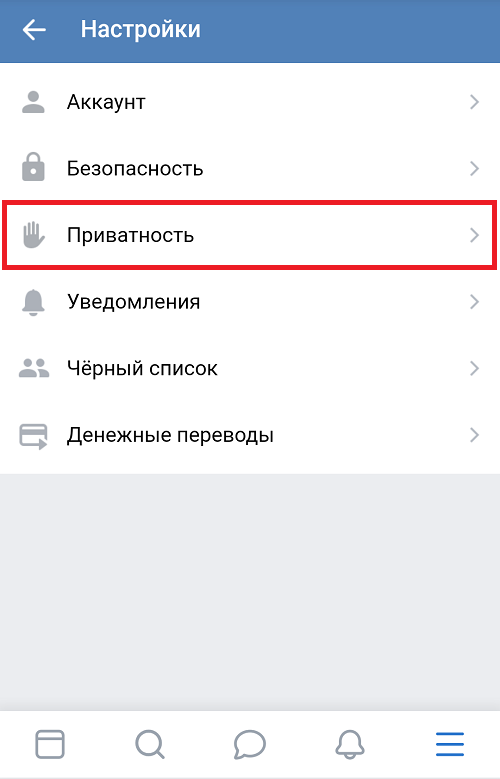 Также можно добавить отдельных пользователей, которым следует запретить видеть скрытых друзей.
Также можно добавить отдельных пользователей, которым следует запретить видеть скрытых друзей.
Как скрыть друзей «ВКонтакте» в мобильной версии?
На сайте m.vk.com, который адаптирован для мобильных браузеров, сначала нужно перейти в «Настройки» в нижней части левого меню.
Далее следует выбрать «Приватность».
В мобильной версии можно скрыть своих друзей, перейдя в соответствующий пункт настроек.
В следующем окне можно воспользоваться специальным поиском, чтобы быстро найти нужных друзей. После этого нужно отметить тех людей, которых следует скрыть, причем отмечать можно сразу несколько человек. Для подтверждения своих действий следует нажать на галочку вверху.
Далее можно задать параметры видимости своих скрытых друзей в соответствующем пункте настроек.
В новом окне нужно выбрать подходящий вариант, после чего следует нажать «Сохранить» для подтверждения своих действий.
Заключение
Благодаря таким простым действиям можно скрыть своих друзей и настроить специальные параметры видимости, чтобы они отображались только у определенных групп пользователей.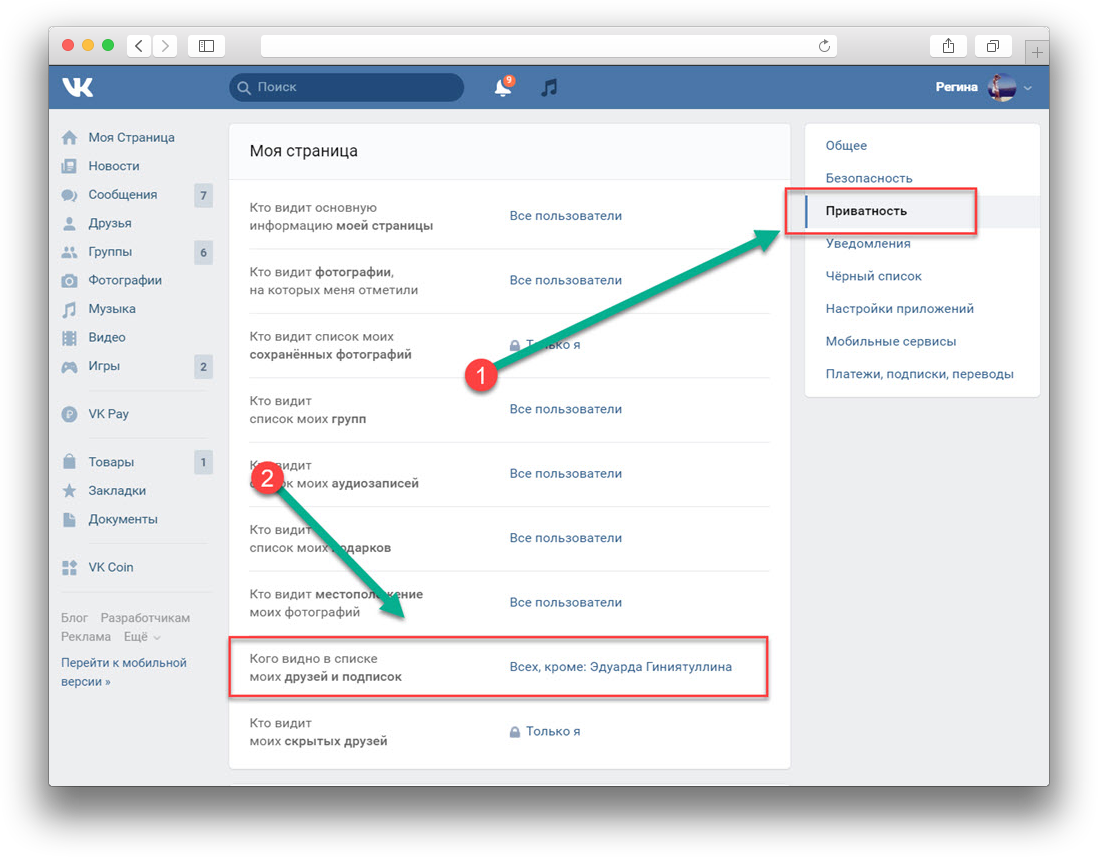
Как скрыть всех друзей в ВК
Социальная сеть Вконтакте — одна из наиболее популярных в Российской Федирации и странах СНГ. Более 82 миллионов пользователей используют ее для чтения новостей, получения сообщений, прослушивания музыки и просмотра видео. Сегодня в соцсетях множество пользователей желает увеличить свою анонимность. Пользователи Вконтакте не остались в стороне и так же активно ищут способы, как сделать страничку скрытой.
Причин, почему люди хотят скрыться много, например, запрещенная деятельность или просто не хочется светиться или чтобы знакомые и друзья были в курсе событий в жизни. В данной статье мы научим вас, как скрыть друзей Вконтакте от других пользователей.
Многие люди, хотя бы раз задавали себе или Интернету вопрос Можно ли скрыть всех друзей в ВК? Даже не говорите, что не делали запрос как скрыть всех друзей в ВК. К счастью, эта появилась уже давно. По правде, я не помню, была ли эта опция с самого начала или ее ввели потом.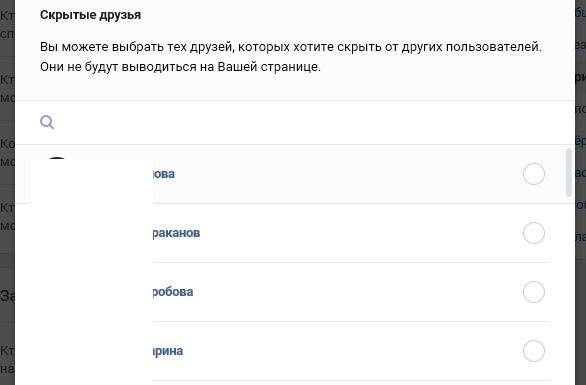 Но главное, что она есть и это очень нужная функция. Причин, по которым может понадобиться данная функция — множество. Они могут быть как личными, так и профессиональными.
Но главное, что она есть и это очень нужная функция. Причин, по которым может понадобиться данная функция — множество. Они могут быть как личными, так и профессиональными.
Чтобы в ВК скрыть всех друзей нужно:
Необходимо обязательно иметь две вещи: компьютер и друзей. Потому что с мобильного приложения сделать это сложновато. Учитывая тот факт, что пользователей мобильных приложений все больше и больше в ответ модераторы сделали возможным скрывать друзей и с мобильного. Приступаем к делу.
Для того чтобы скрыть товарищей в ВК, нужно для начала их иметь. Но есть еще одна очень интересная опция. Кстати, существует функция, позволяющая скрыть не только друзей, но и ваши подписки. Для этого не требуется использовать дополнительные настройки, они отображаются в общем списке людей, которые есть у вас в друзьях. Алгоритм:
- Введите данные для входа в свой аккаунт.
- Нажмите раздел «Настройки».
- Дальше нажимаете на «Настройки приватности».

- Затем, вам станет доступен список настроек приватности, что доступны вам.
- В подзаголовке найдите строку «Список моих друзей и подписок». Именно она дает возможность утаить приятелей и людей, на которых вы подписаны.
- Позже, перед вами сплывет окно со списком ваших друзей и людей, на которых оформлена подписка. В левом столбике люди, которых вы не скрыли, а в правом — люди, которых вы решили спрятать от пользователей ВК.
- Нажмите плюсик в левом списке перед каждым пользователем, которого вы хотите скрыть.
- Тапните на кнопку сохранения изменений.
Мало кто об этом знает, но еще можно разрешить всем или некоторым товарищам просматривать ваших скрытых друзей.
В принципе мы объяснили как скрыть друзей в ВК. Это совсем не сложно. Просто нужно четко следовать по инструкции.
Как скрыть всех друзей в ВК 2021
Алгоритм действий таков:
- Откройте раздел «Настройки» и тапните по нему курсором.
- Выберите пункт меню «Приватность».

- После привлекает внимание строка «Кого видно в списке моих друзей и подписок». Тут аналогично можно скрыть друзей Вконтакте и настроить параметры отображения любого друга. По умолчанию данная функция отображает всех товарищей.
- Выбирая данную опцию, вы можете самостоятельно решать, кого из друзей оставить, а кого скрыть от лишних глаз.
Теперь для вас уже не тайна, как скрыть некоторых друзей Вконтакте. Надеемся, что наша инструкция пригодится и будет полезная.
Почему в ВК нельзя скрыть много друзей?
Эта социальная сеть не один раз меняла свое отношение к закрытию списка друзей. Раньше возможно было скрыть любое количество людей. Немного потом допустимое количество уменьшилось до 15, а потом поднялось к 30. Это последствие желания админов Вконтакте увеличить открытость и уровень взаимодействия между пользователями. А скрытые списки очевидно мешают этому. Чем больше у Вас будет «явных» друзей, тем выше показатель. Выходя из этого человеку, который хочет засекретить своих друзей, надо досконально выбрать, кого в частности он хочет вместить в тайный список, и только потом уже можно приступать к самому процессу.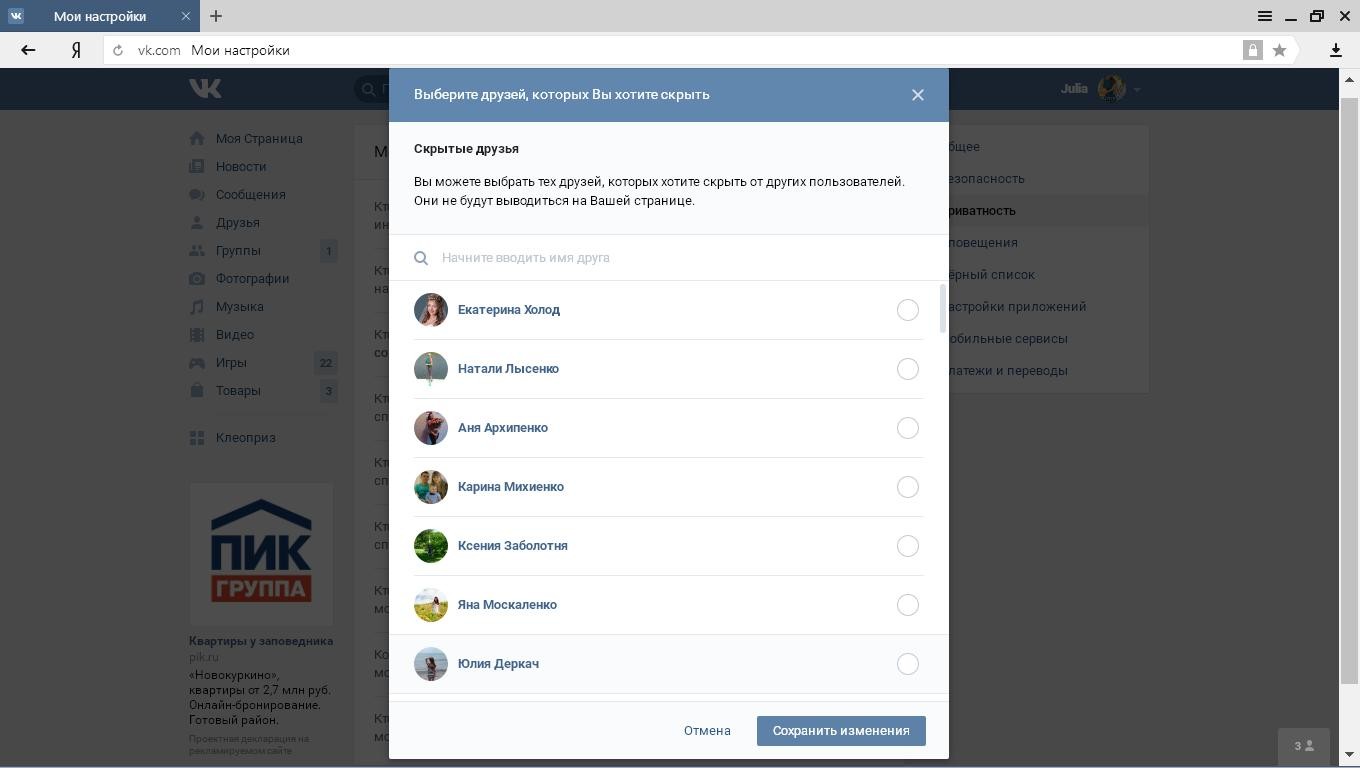 И нет смысла скрывать приятелей, если в этом нет сильной необходимости.
И нет смысла скрывать приятелей, если в этом нет сильной необходимости.
Чтобы скрыть перечень друзей в ВК в 2021 году, нужно сделать следующее:
- Войти на собственную страницу ВК.
- Тапнуть по вашей аватарке и выбрать «Настройки».
- Дальше выбрать «Приватность».
- Нажать на «Список моих друзей и подписок», выбрать «Все друзья».
- В появившемся списке приятелей отметить людей, которых желаете утаить (не больше чем 30).
- Выбрать «Сохранить изменения».
- В рядке «Видимость моих скрытых друзей» установить «Только я».
Но возможность скрыть 30 пользователей может удовлетворить далеко не всех пользователей Вконтакте. Потому что у многих существует потребность спрятать намного большее количество друзей. Как тогда быть в такой ситуации? Мы предлагаем разобрать способ, который позволит заблокировать в ВК больше 30 своих товарищей.
Существует один способ, который позволяет спрятать товарищей, если их количество больше нежели 30. Алгоритм актуален в 2021 году. Данный метод заключается в следующем:
Алгоритм актуален в 2021 году. Данный метод заключается в следующем:
- Войдите в свой профиль в ВК.
- Тапните «Друзья».
- Зажмите одновременно клавиши «Ctrl+Shift+I» и в появившемся окне выберите «Консоль».
- Вставьте следующий код в консоль.
- Скопируйте код, потом вставьте его в поле поисковика, и нажмите клавишу Enter.
- После этого в консоль введите эту команду: itr(30, true) и тапните Ввод.
Если все сделано правильно, пометка «Моя страница» заменится на число ваших друзей.
В этой части статьи мы разъяснили, как скрыть своих френдов в социальной сети ВК, если их много. Так как администраторы Вконтакте ограничили законные способы, единственным способом остается использование скрипта. При этом 100%-ный успех не гарантируется.
Как скрыть всех друзей в Вконтакте с телефона
В старой версии Вконтакте, была чудесная кнопка «скрыть моих друзей». Обновленный дизайн внес достаточно большие изменения в сети, и теперь скрыть можно не всех друзей, а только 30 человек. Чем больше у Вас будет видимых друзей, тем выше Ваш рейтинг. Поэтому человеку, который хочет спрятать перечень своих друзей, необходимо тщательно выбрать, кого именно он хочет включить в скрытый список, а уж затем можно приступать к самому процессу. И не стоит скрывать друзей, если в этом нет крайней необходимости.
Чем больше у Вас будет видимых друзей, тем выше Ваш рейтинг. Поэтому человеку, который хочет спрятать перечень своих друзей, необходимо тщательно выбрать, кого именно он хочет включить в скрытый список, а уж затем можно приступать к самому процессу. И не стоит скрывать друзей, если в этом нет крайней необходимости.
Сделать это немного сложнее потому, что процедуру нужно проделывать только в браузере. Вот последовательность действий:
- Заходим в браузер и входим в свой аккаунт на официальном сайте ВК.
- Находим меню, а в нем настройки.
- После этого ищем строку «Приватность» и «Кого видно в списке моих друзей и подписок».
- Далее увидим подобный список и убираем галочки с людей.
- Сохраняем изменения.
Скрыть друзей — это просто, но весьма полезно. Если столкнулись с ситуацией, когда вы ищите как в ВК скрыть всех друзей, то просто проделайте этот алгоритм и уберите ненужных друзей из видимости. Помните, что существует лимит — 30 человек, так что придется выбирать.
Как скрыть друзей в ВК с любого гаджета
- Запускаем любой браузер на ваше предпочтение.
- Вводим нужный нам URL-адрес, то есть вход в ВК с мобильного устройства.
3.После загрузки страницы, кликаем по Меню. - Далее откроется меню. Нужно проскролить его содержание вниз и нажать «Полная версия».
- Если вам предлагают выбрать способ запуска, указываем любой удобный для вас.
- Вы открыли полную версию ВК. В верхней части екрана есть стрелка. Нажмите на нее и перейдите в дополнительное меню. Здесь нужно выбрать пункт Настройки.
- Переходим к строке «Приватность».
- Выделяем тех друзей, которых хотим скрыть. Таким образом можно спрятать много друзей.
- Затем тапаем на «Сохранить изменения».
Могут ли мои друзья узнать что я их скрыл?
Для того чтобы ваши близкие, не увидели, что вы их скрыли, нужно в опции настроек приватности выбрать «Только я». Только так никто кроме вас не сможет видеть список ваших друзей.
Как просмотреть скрытых друзей в Вконтакте?
Чтобы просмотреть скрытых приятелей у инного пользователя, надо иметь доступ к страничке этого пользователя. Потому что смысл данной функции в том, что бы никто не увидел, что данный человек скрыл из общедоступного списка друзей какого-либо пользователя. Это значит, что социальная сеть гарантирует вам полную анонимность.
Если вы видите предложения, что какая-то программа покажет вам скрытых друзей другого пользователя знайте, что это наглый обман, возможно для того, чтобы заразить ваше устройство вирусом или узнать вашу личную информацию от сайта Вконтакте. Злоумышленники могут использовать вашу страницу и всю информацию на ней в своих целях Будьте осторожны!
Как скрыть друзей в приложении Кейт Мобайл
В целях конфиденциальности многие пользователи социальных сетей стараются минимизировать количество информации о себе, которая находится в открытом доступе. В случае с ВКонтакте в этом деле сильно помогает неофициальный клиент Kate Mobile. Он обладает продвинутыми настройками по части анонимности. Потому хотелось бы рассчитывать, что имеется способ, как скрыть друзей в Кейт Мобайл.
Он обладает продвинутыми настройками по части анонимности. Потому хотелось бы рассчитывать, что имеется способ, как скрыть друзей в Кейт Мобайл.
Разъяснение
К сожалению, в данном приложении такая возможность отсутствует. Но это можно сделать через мобильную версию сайта ВК. Откройте ее в любом браузере и авторизуйтесь в собственной учетной записи.
Далее, перейдите в раздел профиля и вызовите страницу настроек.
Затем тапните по пункту «Приватность».Сразу же после нажмите на надпись «Кого видно в списке…». Отобразится весь ваш френдлист, где нужно отметить пользователей для маскировки, а потом подтвердить свое решение нажатием на иконку в виде галочки.
Спрятать всех и сразу невозможно, ведь данная возможность ограничивается лимитом – не более 30 человек.
Дополнение
Также вы можете выбрать, кому из пользователей будет видно скрытых людей. Для этого тапните на соответствующую кнопку на той же странице параметров в браузере.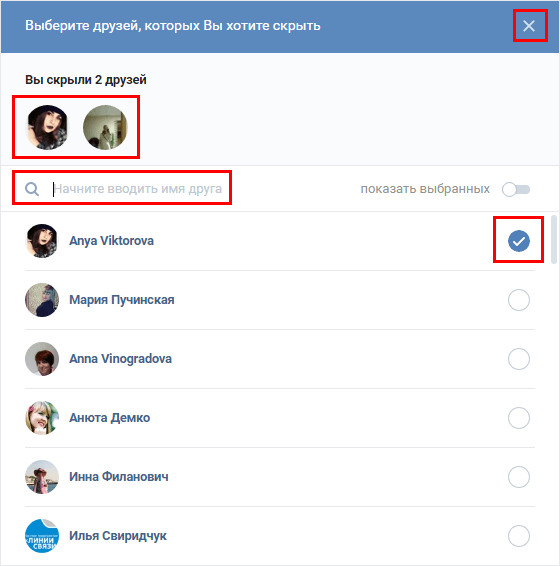 А потом остается только все настроить.
А потом остается только все настроить.
Интересен тот факт, что данная возможность доступна и в стороннем клиенте Кейт Мобил. Вызвать ее можно так:
- Запустить приложение со смартфона.
- Найти значок с тремя точками вверху экрана в любом из разделов.
- В появившемся меню выбрать «Настройки».
- Сразу же после этого войти в раздел «Настройки страницы».
- После чего нужно выбрать пункт «Настройки приватности».
- Тапнуть на последнюю графу в блоке «Моя страница».
- В верхней графе выбрать «Некоторые…».
- А потом настроить исключения и нажать «Сохранить».
Сколько друзей можно скрыть вк
Лимит по скрытию друзей в вк и способы обойти ограничения социальной сети
При работе с социальной сетью “ВКонтакте” не плохо было бы знать ограничения и лимиты. Со временем у каждого продвинутого пользователя соцсети “ВКонтакте” возникает необходимость пользоваться опцией скрытых друзей от сторонних лиц.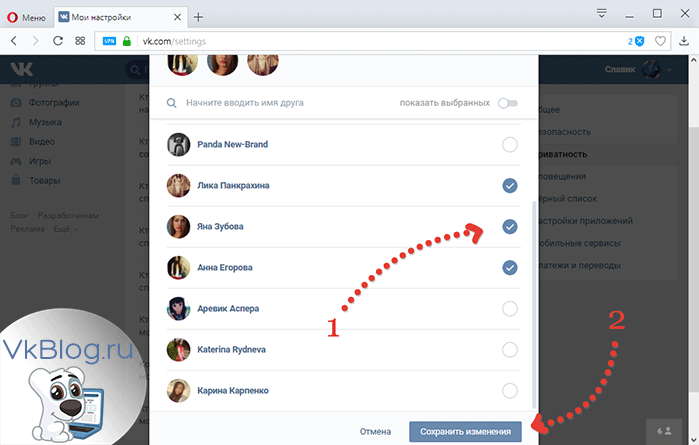 Сколько же можно скрыть друзей в вк? Как это лучше сделать? Ответы на данные вопросы ищите в нашей статье.
Сколько же можно скрыть друзей в вк? Как это лучше сделать? Ответы на данные вопросы ищите в нашей статье.
Сколько друзей можно скрыть вк
Мы обязательно расскажем вам про лимиты на то сколько человек друзей можно скрыть вконтакте, но сначало давайте с вами разберемся как вообще можно скрывать друзей в социальной сети вконтакте с мобильного телефона в приложении и в полной версии сайта на компьютере.
Как скрыть друзей вконтакте в приложении на мобильном телефоне.
Перечень действий, необходимый для сокрытия пользователей в ВКонтакте от чужих глаз с мобильной версии, то есть с телефона:
- Редактирование списка друзей осуществляется в настройках профиля;
- В настройках найти кнопку “приватность”;
- Находим заголовок “кого видно в списке моих друзей”;
- Выбрав список, необходимо зафиксировать нужного человека галочкой;
- Сохраняем список скрытых друзей.
Вот так просто можно скрыть своих друзей от посторонних глаз с мобильного телефона под управлением андроид или на айфоне.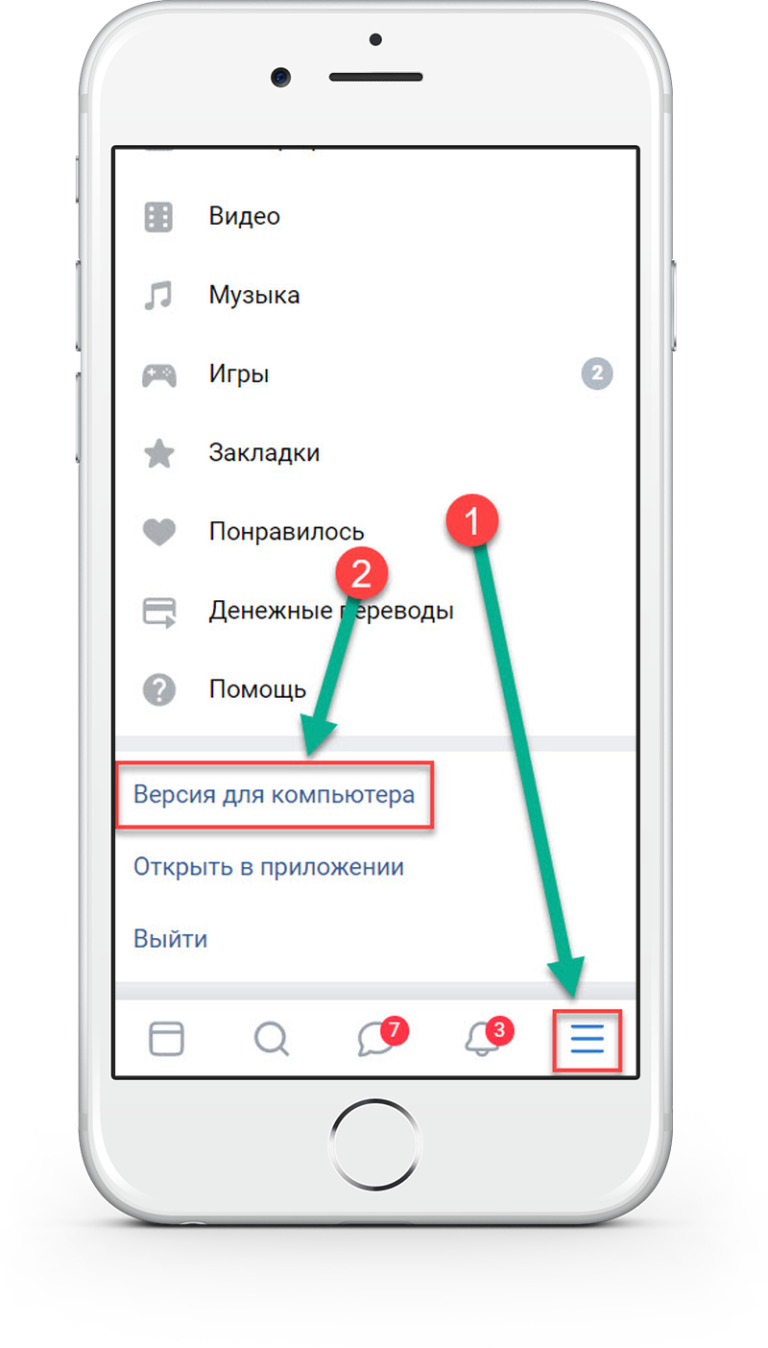
Как скрыть друзей в вк на компьютере
Инструктаж о том, как утаить пользователей в ВКонтакте от других людей с полной версии, то есть с компьютера:
Действия выполняются практически одни и те же, что и на телефоне.
- Создание списка друзей осуществляется в настройках профиля;
- Наверху кликаем на кнопку “приватность”;
- Находим заголовок “кого видно в списке моих друзей и подписок”;
- Ищем и фиксируем нужного человека, нажимаем на него;
- Сохраняем изменения.
Вы уже могли заметить, что ничего трудного в данной операции нет. Таким же образом можно проделать дальнейшую процедуру, сделав друга открытым для всех.
Теперь поговорим о том, сколько можно скрыть друзей в вк в 2017 году без проблем. Как вам возможно известно, в 2017 году ввели лимитирование по количеству спрятанных друзей. Соцсеть “ВКонтакте” допускает лимит до 30 человек.
Как скрыть в вк больше 30 друзей
Бывают ситуации, когда вам необходимо спрятать большее количество, чем допустимая норма и вы задаетесь вопросом “как скрыть в вк больше 30 друзей?”. Поговорим об этом подробнее. Официально социальная сеть вк не позволяет нарушать лимит. Но разработчики допустили пару ошибок. На данный момент этот способ работает, но есть большая вероятность того, что его прикроют.
Поговорим об этом подробнее. Официально социальная сеть вк не позволяет нарушать лимит. Но разработчики допустили пару ошибок. На данный момент этот способ работает, но есть большая вероятность того, что его прикроют.
Перечень действий, необходимый для скрытия более 30 друзей в соцсети вк:
- Тем же способом, как и в предыдущих двух инструкциях, по правилам скрываем не более 30 друзей;
- В разделе “мои друзья” удаляем тех людей, которых скрыли;
- Переходим в настройки профиля и по тому же принципу скрываем остаточное количество друзей, но всегда помним про ограничение. Сохраняем;
- Далее из подписчиков возвращаем удаленных пользователей, которых скрыли, в друзья. Данные люди так и останутся скрытыми;
- Таким образом, можно скрыть любое количество друзей.
Надеемся, мы смогли ответить на все поставленные вопросы для вашего широкого понимания.
Как скрыть друзей в Одноклассниках?
Как известно, в социальной сети ВКонтакте есть возможность скрывать своих друзей.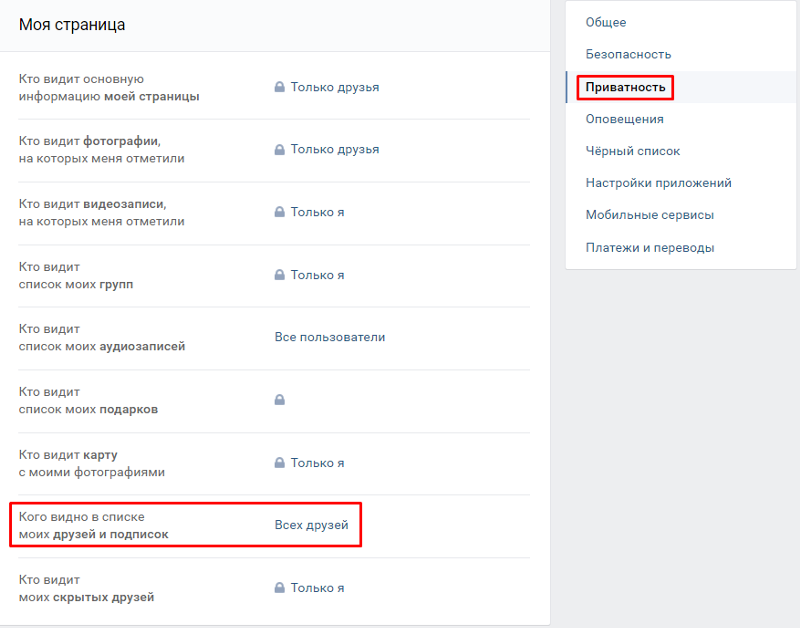 Вернее, некоторых из них, поскольку всех друзей из списка система скрыть не дает. А есть ли такая услуга в Одноклассниках? Возможность только лишь скрыть друзей на сайте отсутствует, однако можно пойти другим путем.
Вернее, некоторых из них, поскольку всех друзей из списка система скрыть не дает. А есть ли такая услуга в Одноклассниках? Возможность только лишь скрыть друзей на сайте отсутствует, однако можно пойти другим путем.
В Одноклассниках имеется масса настроек приватности, однако работают они при подключенной услуге «Закрытый профиль». Она недорогая, при этом имеет массу настроек, к тому же оплачивается один раз (актуально на момент написания статьи) — советуем ее приобрести. Чтобы закрыть профиль, нажмите на иконку вашего профиля в верхнем меню, а затем, когда появится дополнительное меню, кликните по строке «Закрыть профиль».
Затем откройте раздел «Публичность».
Нажмите на кнопку «Подключить» для подключения «Закрытого профиля».
Кликните по кнопке «Купить».
Оплатите услугу удобным для вас способом.
Когда услуга будет оплачена, вновь зайдите в раздел «Приватность», поставьте галочку в строке «Моих друзей» в «Только друзья» и нажмите «Сохранить».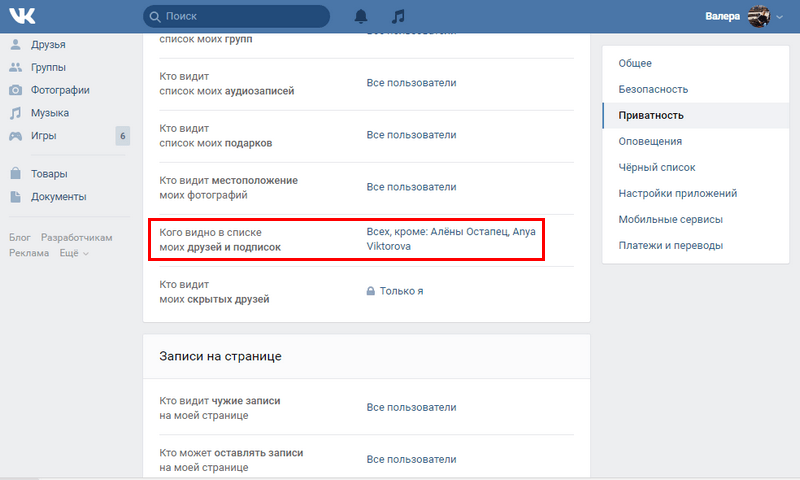
Что вы только что сделали? Вы разрешили видеть список ваших друзей только тем пользователям, которые добавлены вами в друзья. Да, это не самый лучших выход из ситуации, но, тем менее, хоть что-то — посторонним список ваших друзей доступен не будет.
Есть вариант получше: поскольку вы уже оплатили услугу «Закрытый профиль», вы можете закрыть свою страницу от посторонних. Все в том же разделе «Приватность» нужно переключить переключатель в «Закрытом профиле» и нажать «Сохранить».
Ваш профиль закрыт и информация о друзьях будет доступна только тем, кого вы уже добавили в друзья. Остальные пользователи не смогут даже зайти на вашу страницу.
С телефоном тоже проблем нет: в мобильной версии приложения профиль точно также закрывается. В меню находите услугу «Закрыть профиль».
Оплачиваете ее удобным способом.
Затем открываете настройки публичности.
Включаете закрытый профиль или, при необходимости, делаете друзей доступными только тем пользователям, которые были добавлены вами в друзья.
На момент написания статьи другого решения не существует.
Помог наш сайт? Что-то не понравилось? Будем рады, если вы оставите свой комментарий — положительный или отрицательный. Заранее спасибо — вы делаете нас лучше!Как скрыть друзей в Facebook (с телефона и компьютера)
Иногда требуется скрыть от других людей различную информацию своей странички в социальной сети. В этой статье я расскажу как скрыть друзей в Фейсбук от других людей.
Из этой инструкции вы узнаете как скрывать всех или только определенных друзей от вообще всех или только от определенных людей.
Как скрыть друзей в Facebook от других людей
По умолчанию список друзей показывается всем пользователям Facebook. Чтобы изменить это выполняем следующие действия:
- Заходим на facebook.com и авторизуемся. В верхнем правом углу нажимаем на иконку треугольника (цифра 1 на скрине ниже), а в появившемся меню на пункт «Настройки» (цифра 2 на скрине).
- На открывшийся странице есть левая боковая панель, там необходимо перейти в пункт «Конфиденциальность» (цифра 3 на скрине ниже).
 Среди появившихся настроек будет пункт «Кто может посмотреть список ваших друзей?», а справа от него ссылка «Редактировать» (цифра 4 на скрине) — нажимаем на эту ссылку.
Среди появившихся настроек будет пункт «Кто может посмотреть список ваших друзей?», а справа от него ссылка «Редактировать» (цифра 4 на скрине) — нажимаем на эту ссылку. - Появится новая информация с пояснениями настроек. Под ней есть кнопка «Доступно всем» (цифра 5 на скрине ниже), нажимаем. Откроется меню, в котором можно выбрать кому отображать список друзей в Фейсбуке. Выберите нужный вам пункт.
Немного пояснения по доступным пунктам:
- Доступно всем — список ваших друзей видят абсолютно все пользователи соцсети Фейсбук.
- Друзья — список ваших друзей видят только те люди, которые добавлены вами в друзья.
- Друзья, кроме знакомых — список друзей отображается только тем вашим друзьям, которые не занесены в отдельный список «Знакомые» (в Facebook есть такая функция).
- Только я — ваши друзья будут скрыты от всех, кроме вас.
- Настройки пользователя — нажатием на этот пункт вы откроете настройки, где сможете скрыть друзей только от конкретных людей.

Как скрыть друзей в Фейсбук с телефона
Чтобы скрыть друзей в Фейсбук с телефона откройте мобильную версию сайта или официальное приложения (порядок действий практически одинаковый) и следуйте инструкции:
- В верхнем правом углу нажмите иконку в виде трех горизонтальных полосок.
- Открывшуюся страницу пролистать в низ, до пункта «Настройки и конфиденциальность», нажать на него.
- В открывшемся меню выбрать пункт «Настройки».
- На открывшейся странице найти раздел Конфиденциальности, в нем перейти в пункт «Настройки конфиденциальности».
- Откроется страница, где будет пункт «Кто может смотреть список всех ваших друзей». Нажмите на этот пункт.
- Откроется меню, в котором вы можете выбрать кому показывать список друзей — всем, только вашим друзьям, всем друзьям кроме конкретных людей, только определенным друзьям. Выберете нужный вам пункт.
Если выбираете «Друзья, кроме…» или «Определенные друзья», то еще откроется страница, на которой надо указать тех друзей, от которых надо скрыть список друзей (или тех, которым надо показывать).
Видео инструкция
На всякий случай записал еще видео инструкцию как скрыть друзей в Фейсбук с телефона. По видео точно все получится, если вдруг фото-инструкция осталась в чем-то непонятной.
К стати, даже если вы скроете свой список друзей, другие пользователи Facebook все же смогут узнать есть ли в ваших друзьях определенный человек. Как? Очень просто — проверив есть ли вы в списке друзей этого человека. Разве что там список тоже будет скрыт.
Скройте список друзей в приложении Facebook.
По разным причинам вы можете скрыть, с кем вы дружите на Facebook. Может быть, вы очень заботитесь о своей конфиденциальности, а может быть, вы просто не хотите, чтобы люди из вашего списка друзей видели, кого вы недавно добавили.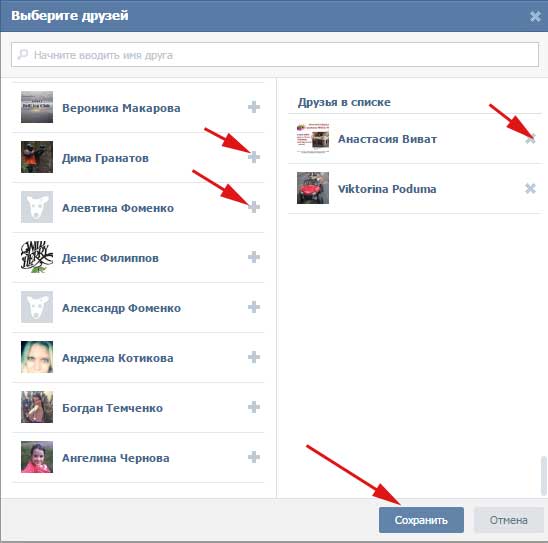 В этом кратком руководстве я покажу вам, как скрыть список друзей в приложении Facebook, чтобы люди могли видеть только тех, с кем вы являетесь общими друзьями. т.е. они больше никого не увидят.
В этом кратком руководстве я покажу вам, как скрыть список друзей в приложении Facebook, чтобы люди могли видеть только тех, с кем вы являетесь общими друзьями. т.е. они больше никого не увидят.
Меню настроек.
Во-первых, вам нужно будет получить доступ к меню настроек, щелкнув три строки в правом верхнем углу вашего приложения. Иногда это называют «кнопкой гамбургера»:
Снимок экрана кнопки, которая приведет вас в меню настроек в вашем приложении Facebook.
Найдите кнопку «Ярлыки конфиденциальности».
Прокрутите вниз до раздела «Справка и настройки» и найдите кнопку «Ярлыки конфиденциальности». На момент создания этого руководства оно находилось под кнопкой журнала активности:
Кнопка «Ярлыки конфиденциальности» в приложении Facebook.
Меню ярлыков конфиденциальности.
Обратите внимание, что меню ярлыков конфиденциальности, похоже, изменилось. т.е. параметры конфиденциальности появляются и исчезают. В некоторых случаях вы можете найти «Кто может видеть список ваших друзей?» вариант в этом разделе. Если вы не можете найти его в разделе ярлыков конфиденциальности, вам нужно будет нажать на опцию «Дополнительные настройки» внизу:
Если вы не можете найти его в разделе ярлыков конфиденциальности, вам нужно будет нажать на опцию «Дополнительные настройки» внизу:
Опцию «Дополнительные настройки» можно найти в разделе «Ярлыки конфиденциальности».
Если вы нажмете на опцию «Дополнительные настройки», вы попадете на страницу под названием «Настройки учетной записи».Там, под кнопками «Общие» и «Безопасность и вход», вы найдете кнопку «Конфиденциальность».
Настройки конфиденциальности.
В меню настроек конфиденциальности вы должны увидеть опцию «Кто может видеть ваш список друзей?» Он находится в разделе «Как люди находят вас и связываются с вами»:
Скриншот раздела «Настройки приватности».
Список друзей конфиденциальности.
Этот раздел позволяет вам контролировать, кто может просматривать ваш список друзей. В сообщении вверху этого раздела указано:
Если вы установите значение «Только я», только вы сможете видеть полный список друзей на временной шкале.
Остальные будут видеть только общих друзей.
Чтобы скрыть полный список друзей, просто измените его с «Друзья» или «Для всех» на «Только я»:
«Кто может видеть список ваших друзей?» опция позволяет ограничить круг лиц, которые могут просматривать список ваших друзей на Facebook.
Надеюсь, это руководство помогло!
Как скрыть список друзей в Facebook
Можно скрыть свой список друзей на Facebook, если вы не хотите, чтобы другие пользователи видели всех, с кем вы дружите.Вы можете скрыть свой список друзей от широкой публики, от определенных друзей или от всех.
Инструкции в этой статье относятся к Facebook.com и мобильному приложению Facebook для iOS и Android.
Как скрыть список друзей в Facebook
Чтобы настроить параметры конфиденциальности Facebook для списка друзей на Facebook.com:
Войдите на Facebook.com, выберите , стрелку вниз в верхнем правом углу, а затем выберите Настройки из раскрывающегося списка.

Выберите Privacy в левом меню.
Найдите Кто может видеть ваш список друзей в разделе Как люди находят и связываются с вами и выберите ссылку Изменить справа от него.
Выберите раскрывающееся меню, чтобы выбрать новую настройку конфиденциальности.
Чтобы увидеть, как ваш профиль выглядит для общедоступного пользователя (кого-то, кто не является вашим другом), перейдите в свой профиль, выберите три точки в правом нижнем углу обложки и выберите Просмотреть как .
Как скрыть список друзей в приложении Facebook
Действия по изменению настроек списка друзей в мобильном приложении аналогичны:
Коснитесь значка меню .
Нажмите Настройки и конфиденциальность .
Нажмите Настройки .

Коснитесь Конфиденциальность .
Прокрутите вниз до раздела Как люди находят и связываются с вами и коснитесь Кто может видеть ваш список друзей .
Коснитесь круга рядом с нужным новым параметром конфиденциальности.
Если вы настроили пользовательские списки друзей на Facebook, выберите Просмотреть все , чтобы выбрать собственный список.
Что происходит, когда вы скрываете друзей на Facebook?
Если вы решите настроить доступ к списку друзей только для себя (Только я), и друзья, и не друзья все равно смогут видеть общих друзей, которые у вас могут быть в разделе «Друзья» в вашем профиле. Показаны только общие друзья.Остальные скрыты.
Спасибо, что сообщили нам!
Расскажите, почему!
Другой Недостаточно подробностей Сложно понятьКак скрыть список друзей Facebook на мобильном телефоне
Раздел «Друзья» или список друзей на Facebook обычно доступны для всеобщего просмотра.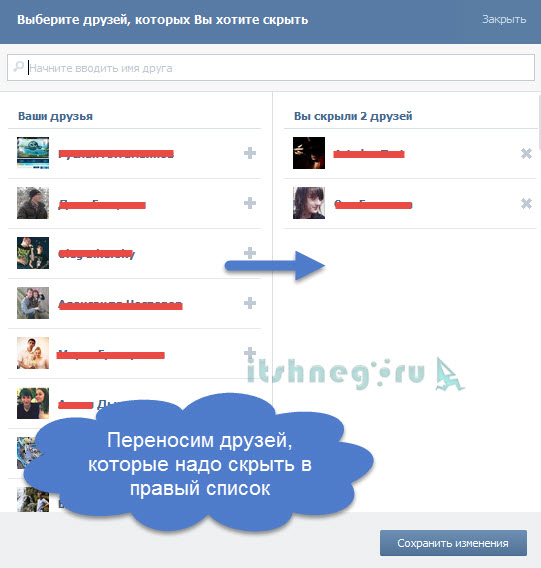 Чтобы скрыть список друзей Facebook на мобильном устройстве, вы должны изменить конфиденциальность раздела «Друзья» с Общедоступные на Друзья или Только я . Мы придумали для вас два разных способа сделать это.
Чтобы скрыть список друзей Facebook на мобильном устройстве, вы должны изменить конфиденциальность раздела «Друзья» с Общедоступные на Друзья или Только я . Мы придумали для вас два разных способа сделать это.
Мы уже писали по этой теме, и некоторые части нашей предыдущей статьи о сокрытии списка друзей остаются в силе. Однако мы сочли важным, чтобы наши читатели получали самую свежую информацию.
Конечно, как само собой разумеется, один из способов изменить конфиденциальность вашего списка друзей Facebook — это включить режим рабочего стола в мобильных браузерах и изменить настройки, как вы это делаете на настольных компьютерах. Однако теперь вы можете сделать это и на своих мобильных устройствах.
Скрыть список друзей Facebook в мобильном браузере — (метод 1)
Изменить конфиденциальность: скрыть список друзей в Facebook Mobile- В своем мобильном браузере войдите в свою учетную запись Facebook.
- Перейдите в свой профиль или на временную шкалу.

- Теперь нажмите на раздел Друзья . Появится ваш список друзей.
- Право на друзей — это значок конфиденциальности. Нажмите на него и измените его с Public на Friends or More> See All> Only me
Hide or Change Privacy of Friends List в приложении Facebook и Facebook Lite (метод 2)
Как изменить конфиденциальность – Hide – Friends List в приложении Facebook- В приложении Facebook или приложении Lite войдите в свою учетную запись Facebook.
- Нажмите на вертикальный трехстрочный значок или значок свернутого меню ≡ в правом верхнем углу дисплея, если вы используете Android ; или в правом нижнем углу дисплея, если вы используете приложение для iPhone или iPad .
- Прокрутите вниз, чтобы найти параметр Настройки (или Настройки и конфиденциальность >> Настройки в приложении Facebook) и нажмите на него.

- Прокрутите немного вниз и нажмите Настройки конфиденциальности
- А затем прокрутите немного вниз и нажмите «Кто может видеть ваш список друзей? ‘
- Изменить конфиденциальность с Общедоступная на Друзья или Только я
Мы будем пытаться обновить сообщение, поскольку Facebook продолжает изменять его дизайн.
Как скрыть свой список друзей в Facebook от других
По умолчанию ваши друзья в Facebook могут получить доступ ко всему вашему списку друзей. Это отлично подходит для того, чтобы помочь людям найти общих знакомых, особенно если они только что зарегистрировались в Facebook. Однако вы можете оставить свой список друзей закрытым. Здесь мы покажем вам, как скрыть ваши отношения с друзьями в Интернете. Вы узнаете, как скрыть своих друзей в Facebook друг от друга, в том числе скрыть свой список друзей от определенного пользователя. Вы также узнаете, как сделать весь список друзей закрытым — идеально, если вас беспокоит конфиденциальность в Интернете.
Вы также узнаете, как сделать весь список друзей закрытым — идеально, если вас беспокоит конфиденциальность в Интернете.
Как скрыть друзей в Facebook
Вы можете изменить настройки конфиденциальности Facebook через рабочий стол или мобильное приложение Facebook.
Начнем с изменения этих настроек с рабочего стола:
1. Перейдите на Facebook и войдите в свою учетную запись.
2. В правом верхнем углу Facebook нажмите маленькую стрелку вниз.
3.Выберите «Настройки и конфиденциальность -> Настройки».
4. В меню слева выберите «Конфиденциальность».
5. Найдите следующий раздел: «Как люди находят вас и связываются с вами: кто может видеть ваш список друзей». Щелкните соответствующую ссылку «Изменить».
Используйте «Кто может видеть список ваших друзей?» раскрывающийся список, чтобы указать, кто имеет доступ к этой информации.
Выберите один из следующих вариантов:
- Общественный .
 У всех есть доступ к вашему списку друзей.
У всех есть доступ к вашему списку друзей. - Друзья . Ваш список будет доступен только вашим друзьям. Другие пользователи Facebook не могут получить к нему доступ.
- Друзья, кроме… Вы хотите поделиться своим списком друзей Facebook со всеми, кроме нескольких избранных пользователей? В этом случае может быть проще указать, кому не должен иметь доступ для в вашем списке друзей.
- Конкретные друзья . Если вы хотите поделиться своим списком только с определенными людьми, выберите «Определенные друзья» и введите имена нескольких счастливчиков.
- Только я . Это скрывает ваш список друзей от всех — даже от тех, кто находится в вашем списке друзей!
- Пользовательский . Если у вас очень специфические требования, это самый гибкий вариант. Вы можете использовать «Пользовательский», чтобы ввести имена всех, кто должен и не должен иметь доступ к вашему списку друзей.
 Вы также можете использовать «Пользовательский», чтобы ограничить или предоставить доступ целым группам, включая «Друзья друзей».
Вы также можете использовать «Пользовательский», чтобы ограничить или предоставить доступ целым группам, включая «Друзья друзей».
Выберите нужные настройки, и все! Теперь вы успешно взяли под контроль свой список друзей.
Facebook для Android и iOS
Если на вашем телефоне установлен Facebook, вы можете изменить настройки конфиденциальности Facebook через мобильное приложение iOS или Android.
Обратите внимание, что следующие инструкции основаны на Facebook для iOS, поэтому шаги могут немного отличаться на Android:
1. На смартфоне запустите мобильное приложение Facebook.
2. В правом нижнем углу коснитесь трехстрочного значка.
3.Прокрутите до «Настройки и конфиденциальность» и нажмите на него.
4. Нажмите «Настройки -> Настройки конфиденциальности».
5. Найдите «Кто может видеть список ваших друзей?» и дайте ему постучать.
Теперь вы можете выбрать конкретных людей или группы людей, которые должны иметь доступ к вашему списку друзей.
Теперь, когда вы знаете, как скрыть свой список друзей от других, знаете ли вы, что вы также можете изменить свое имя в Facebook или перенести свои фотографии из Facebook в Dropbox или Google?
Есть ли еще какие-либо настройки конфиденциальности Facebook, которые вы хотели бы, чтобы мы осветили? Дайте нам знать в комментариях ниже!
Связанный:
Эта статья полезна? да Нет
Джессика ТорнсбиДжессика Торнсби — технический писатель из Дербишира, Великобритания.Когда она не зацикливается на технологиях, ей нравится изучать свое генеалогическое древо и проводить слишком много времени со своими домашними кроликами.
Как скрыть местоположение iPhone от «Найти друзей» и iMessage
В этом руководстве объясняется, как скрыть местоположение вашего iPhone от функции «Найти друзей» и отслеживания местоположения iMessage.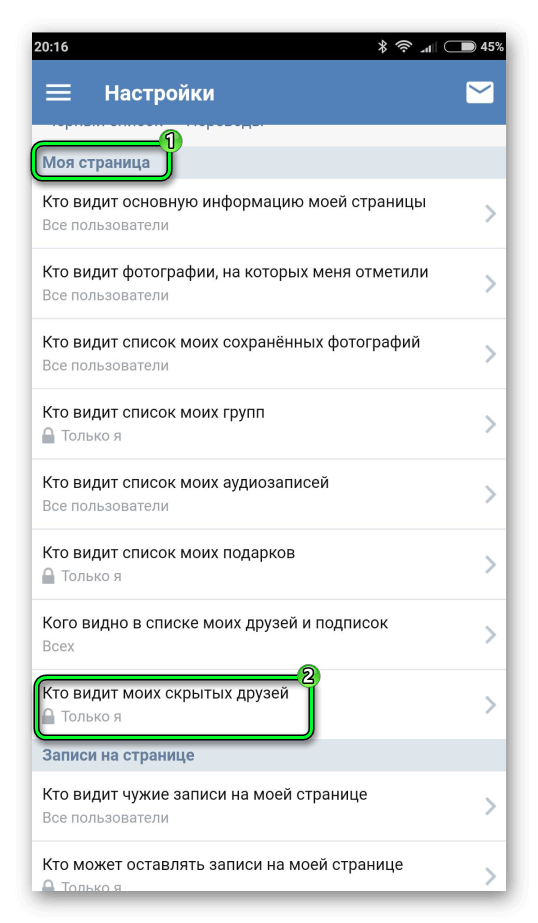 Легко отключить функцию «Найти друзей», чтобы другие не знали, что вы пытаетесь скрыть от них свое местоположение.
Легко отключить функцию «Найти друзей», чтобы другие не знали, что вы пытаетесь скрыть от них свое местоположение.
Благодаря функциям обмена данными с помощью Find My и iMessage легко почувствовать, что за вами постоянно наблюдают друзья или члены семьи, которые могут видеть ваше местоположение в любое время.
Пока мы все проводим больше времени дома, возможно, вы идете в парк, бежите в магазин или просто едете за город, чтобы кричать и спеть любимую песню, пока мир снова не обретет смысл. Когда вы это сделаете, возможно, вы не захотите, чтобы кто-то узнал, что вы ушли из дома. Возможно, вам даже понадобится 10-минутный перерыв на парковке, прежде чем отправиться домой.Никакого суждения. Вот как вы можете сделать это так, чтобы друзья или родственники не видели, где вы находитесь.
Вы можете просто прекратить делиться своим местоположением с друзьями или семьей в приложении Find My, но в некоторых случаях вы можете не захотеть, чтобы они знали, что вы ищете конфиденциальность. Возможно, вы просто захотите ненадолго отключиться от сети, или вам может потребоваться скрыть свое местоположение по другой причине, не прекращая полностью передавать местоположение вашего iPhone.
Возможно, вы просто захотите ненадолго отключиться от сети, или вам может потребоваться скрыть свое местоположение по другой причине, не прекращая полностью передавать местоположение вашего iPhone.
Когда вы перестанете делиться с кем-то своим местоположением iPhone, они увидят это изменение как сообщение в приложении iMessage и другое сообщение, когда вы повторно поделитесь с ними — поэтому отключение и включение совместного доступа — не лучший способ скрыть ваше местоположение, или, по крайней мере, не скрывать, что вы скрываете местоположение.
Прочтите: Как подделать местоположение iPhone
Помните, что большинство методов отключения совместного использования местоположения не скрывают ваше местоположение от поставщика услуг сотовой связи или от государственного учреждения с ордером. Он просто скрывает местоположение iPhone от людей, с которыми вы обычно делитесь им.
Вместо этого вы захотите использовать другой метод, например выключить iPhone, включить режим полета или поделиться с другого iPhone или iPad.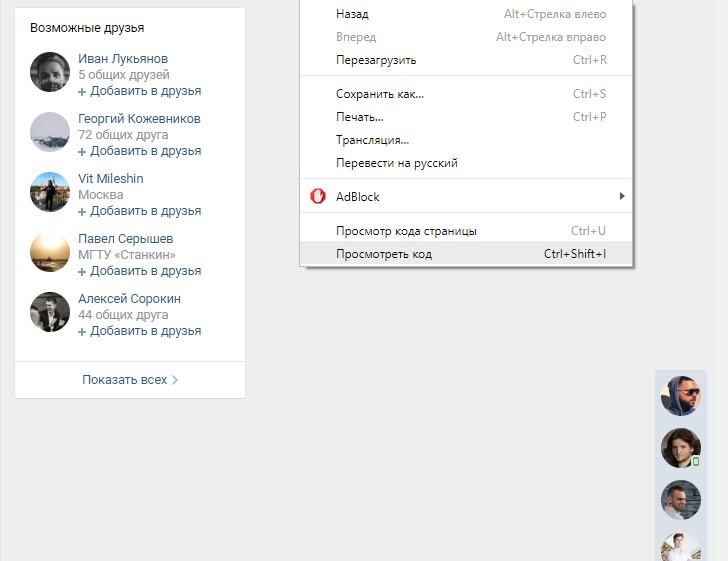 Это руководство обновлено для работы с iOS 14, которая будет работать на большинстве iPhone в 2021 году.Apple в настоящее время тестирует способы сообщить вам, отслеживают ли приложения ваше местоположение в бета-версии iOS 14.5, что, надеюсь, означает, что в ближайшие месяцы будет проще скрыть ваше местоположение.
Это руководство обновлено для работы с iOS 14, которая будет работать на большинстве iPhone в 2021 году.Apple в настоящее время тестирует способы сообщить вам, отслеживают ли приложения ваше местоположение в бета-версии iOS 14.5, что, надеюсь, означает, что в ближайшие месяцы будет проще скрыть ваше местоположение.
Как скрыть свое местоположение от службы «Найти друзей» и iMessage
Как вы можете скрыть свое местоположение на iPhone в Find My Friends и iMessageЕсть несколько способов скрыть местоположение вашего iPhone от друзей или семьи, чтобы они не знали, что вы это сделали. Имейте в виду, что если у вас есть Apple Watch с сотовой связью, они могут отслеживать ваше местоположение, даже если вы оставите iPhone дома.
Самый быстрый способ скрыть местоположение вашего iPhone
Самый быстрый способ скрыть свое местоположение — включить режим полета, открыв Центр управления и нажав логотип самолета.
Проведите пальцем вниз в правом верхнем углу iPhone, затем коснитесь логотипа самолета, чтобы быстро скрыть местоположение.
Это отключит сотовые соединения и Wi-Fi, что помешает кому-либо видеть ваше местоположение. IPhone может показывать последнее известное местоположение, поэтому сделайте это, прежде чем отправиться в следующий пункт назначения.
К сожалению, этот метод означает, что вы не можете совершать звонки.Если вы включите Wi-Fi для работы в Интернете или использования каких-либо приложений, Find My Friends покажет другим ваше местоположение, хотя оно может быть не таким точным, как при включенной сотовой связи вашего iPhone.
Этот метод лучше всего использовать, если вам просто нужно ненадолго отключиться от сети, чтобы никто не выследил вас. Просто помните, что вы не сможете отправлять или получать звонки или сообщения с включенным режимом полета. Когда вы снова будете готовы поделиться своим местоположением, просто отключите режим полета, проведя пальцем вниз в верхней части экрана iPhone и снова нажав значок режима полета.
Как поделиться местоположением с другого устройства
Лучший способ скрыть свое местоположение от приложения «Найти мое» и отслеживания iMessage — просто поделиться с другим устройством iOS, которое находится в стационарном месте.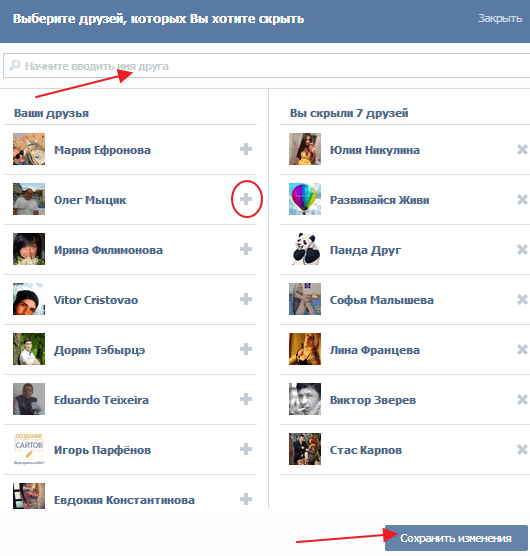 С помощью этого метода может показаться, что вы находитесь в другом месте.
С помощью этого метода может показаться, что вы находитесь в другом месте.
Если у вас есть iPad, который находится дома или на работе, вы можете поделиться им из этого места. Когда кто-то проверяет, они все равно будут видеть местоположение вашего второго устройства, но оно не будет там, где вы на самом деле.Вместо этого он покажет, где находится ваш iPad. Даже если это iPad с поддержкой только Wi-Fi и без GPS, он все равно может делиться местоположением с помощью Wi-Fi. Он не такой точный, но для этих целей вполне подходит.
Вот как скрыть свое местоположение на iPhone, поделившись с другим устройством.Чтобы поделиться своим местоположением с другого устройства;
- На другом устройстве Открыть Настройки
- Нажмите на свое имя вверху.
- Нажмите Найди мой .
- Нажмите «Использовать этот iPhone как мое местоположение» .
Возможно, вам потребуется нажать на «Использовать этот iPad как мое местоположение». Вы можете поделиться с запасным iPhone, iPod Touch или iPad. Если вы используете iOS 13 или новее, вам нужно использовать второе устройство, чтобы изменить местоположение.
Вы можете поделиться с запасным iPhone, iPod Touch или iPad. Если вы используете iOS 13 или новее, вам нужно использовать второе устройство, чтобы изменить местоположение.
Когда вы закончите, снова переключите местоположение на свой iPhone. Используя этот метод, вы не увидите никаких предупреждений о том, что вы изменили, и в вашей истории местоположений нет пробелов.
Это не скроет местоположение ваших устройств от тех, кто является участниками Family Sharing.Это потому, что служба Apple Family Sharing настроена так, что члены семьи могут помогать друг другу находить потерянные устройства. Если они перейдут в приложение «Найди меня», пока вы пытаетесь спрятаться от них, оставив одно устройство дома, они смогут точно увидеть, где находятся все ваши устройства. Итак, в приведенном выше примере они смогут увидеть, что ваш iPad находится дома, а ваш iPhone находится в движении.
Если вы хотите скрыть местоположение вашего iPhone от членов семьи, вам нужно отключить службы определения местоположения и Find My на вашем iPhone.
Как перестать делиться местоположением вашего iPhone
Если вы хотите скрыть свое местоположение от Find My Friends и iMessage, не используя другое устройство или не отключая передачу геолокации определенному человеку, вы можете полностью отключить функцию Share My Location.
С помощью этой опции вы становитесь невидимыми для друзей и семьи, и они не получают никаких предупреждений о том, что вы перестали делиться местоположением вашего iPhone.
Вот как отключить передачу геолокации на вашем iPhone.Чтобы больше не показывать свое местоположение с iPhone;
- Открыть Настройки
- Нажмите на свое имя вверху .
- Нажмите Найди мой .
- Коснитесь переключателя рядом с Поделиться моим местоположением, чтобы выключить .
Когда вы будете готовы снова поделиться своим местоположением, измените эти направления, и вы снова сможете начать делиться своим местоположением со всеми людьми, которых вы добавили в Find My.
Имейте в виду, что внесение этих изменений только скроет ваше местоположение от друзей и от iMessage, оно не скроет ваше местоположение от правоохранительных органов. Если вы делитесь своим местоположением с кем-то, они будут отображаться на этом экране, чтобы вы знали, что вы делитесь этим.
Пока у вас отключено «Мое местоположение», друзья и родственники не смогут видеть ваше местоположение в главном разделе «Люди» приложения «Найти меня». Не забывайте, что ваше последнее известное местоположение вместе с меткой времени будет по-прежнему отображаться для них на карте Find My.
До тех пор, пока вы не отключите определение местоположения одним из вышеуказанных способов, люди по-прежнему смогут получать уведомления, когда ваш iPhone уезжает или прибывает в заранее определенные места. Вы никогда не узнаете, когда они получат эти уведомления.
У некоторых людей есть постоянное оповещение, которое отправляет уведомление всякий раз, когда их супруг (а) уходит с работы, чтобы они знали, когда их ждать дома.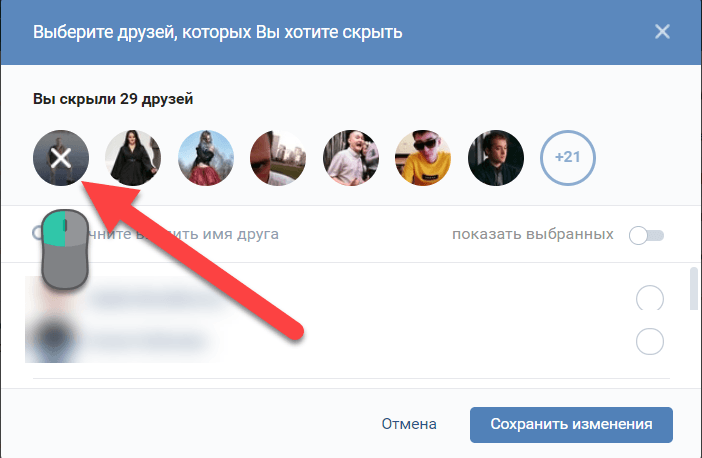 У некоторых родителей есть уведомления, которые будут предупреждать их, когда их дети покидают школу и благополучно возвращаются домой.
У некоторых родителей есть уведомления, которые будут предупреждать их, когда их дети покидают школу и благополучно возвращаются домой.
Скрыть точное местоположение и показать приблизительное местоположение (без уведомлений!)
Вы можете скрыть свое местоположение от кого бы то ни было, отключив Precise Location в приложениях «Найти меня» и «Сообщения». Это идеально, если у вас нет доступа к дополнительному iPhone или iPad, с которого можно было бы делиться своим местоположением.Отключение функции «Точное местоположение» означает, что другие пользователи смогут видеть, в каком городе вы находитесь, но не адрес.
В iOS 14 Apple добавила функцию «Точное и приблизительное местоположение» для обеспечения конфиденциальности. Это позволяет приложениям предоставлять вам персонализированный контент, не зная точно, где вы находитесь. Например, новостным приложениям, вероятно, достаточно знать, в каком городе вы находитесь, чтобы предлагать вам релевантные статьи. Им не нужно знать, где вы находитесь.
Им не нужно знать, где вы находитесь.
Если вы согласны с тем, что ваши друзья и семья знают, в каком городе или районе вы находитесь, но хотите скрыть, где именно вы находитесь, выполните следующие действия:
- Открыть Настройки
- Выбрать Конфиденциальность
- Выберите Службы геолокации
- Нажмите Найди мой .
- Нажмите на значок рядом с «Точное местоположение» , чтобы он больше не был зеленым
- Повторите описанный выше процесс для приложения Сообщения и других приложений
После того, как вы отмените выбор «Точное местоположение», ваши друзья и семья смогут только получить общее представление о том, где вы находитесь. Это скроет ваше местоположение где-то между 0,5 и 12 милями. Этот метод сокрытия вашего местоположения не принесет вам никакой пользы, если вы пытаетесь скрыть поездку за город, но если вы хотите скрыть тот факт, что вы ушли из дома, чтобы пойти в дом друга в том же городе. .
.
Например, местоположение iPhone на этой карте покрывает примерно половину Сан-Франциско, а не точный адрес. Когда вы перемещаетесь внутри пузыря, всплывающее окно с местоположением не центрируется вокруг вашего точного местоположения. Это может создать впечатление, что вы не покинули свое местоположение, если у кого-то были настроены оповещения, когда вы уходите или прибываете в определенные места.
Скрыть свое местоположение от контактов iMessage
Если вы делитесь своим местоположением через приложение «Сообщения», вы можете скрыть свое местоположение с помощью пары нажатий из приложения «Сообщения».Просто помните, что приложение «Сообщения» отправит вашим контактам iMessage, сообщая им, что вы перестали делиться своим местоположением.
- Откройте приложение «Сообщения »
- Выберите разговор Контакт , который вы хотите прекратить делиться своим местоположением с
- Нажмите на значок информации ниже и справа от имени вашего контакта
- Нажмите на Прекратить публикацию моего местоположения
Если вы не абсолютно уверены, что не возражаете, чтобы делиться местоположением вашего iPhone с кем-то на неопределенный срок, я предлагаю выбрать «Поделиться до конца дня» или «Поделиться в течение одного часа.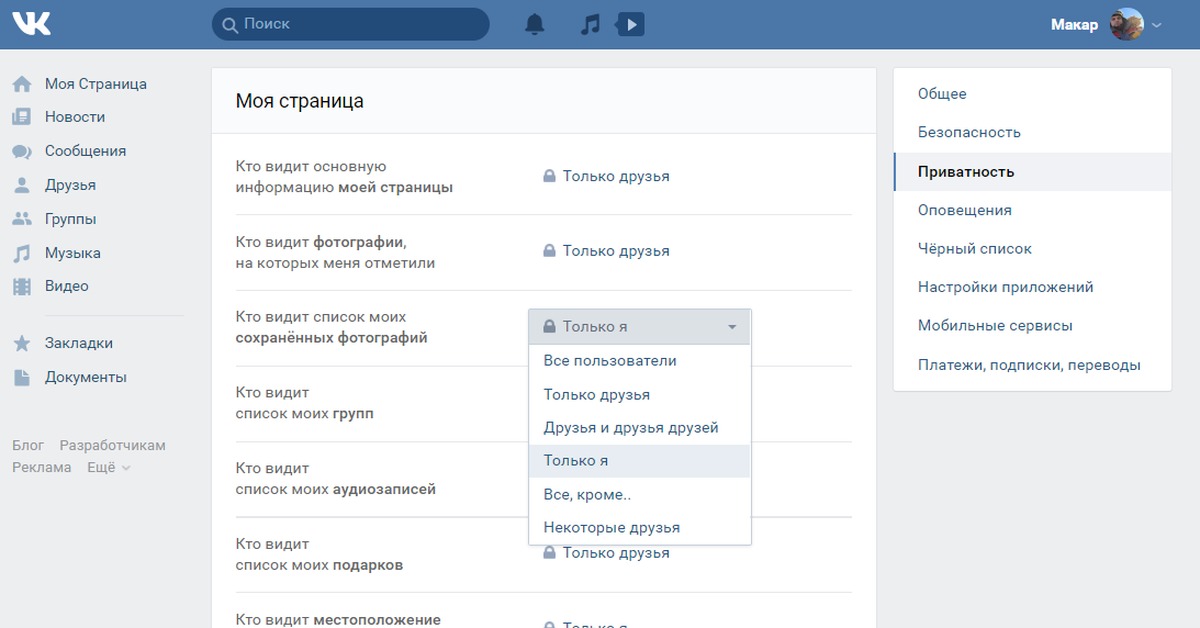 «Таким образом, вы можете просто позволить истечению срока действия после встречи с вашим другом, вместо того, чтобы проходить через описанный выше процесс.
«Таким образом, вы можете просто позволить истечению срока действия после встречи с вашим другом, вместо того, чтобы проходить через описанный выше процесс.
Следует помнить, что если кто-то имеет физический доступ к вашему телефону, он может так же легко начать делиться своим местоположением с помощью пары касаний. Людей ловили, когда они включали передачу данных о местоположении, когда у них ненадолго был доступ к другим iPhone. Так что будьте осторожны с тем, кому вы передаете свой телефон, если конфиденциальность местоположения вызывает беспокойство. Даже передача телефона другу, чтобы он сфотографировал вас, может быть достаточно для него времени, чтобы включить передачу геоданных.
Полностью скрыть местоположение вашего iPhone
Если вы хотите полностью скрыть местоположение вашего iPhone, есть только один надежный способ. Это для выключения вашего iPhone, чтобы он перестал транслировать ваше местоположение, и вы случайно не поделитесь им.
Чтобы выключить iPhone, одновременно нажмите и удерживайте кнопку увеличения громкости и боковую кнопку справа на iPhone. Затем сдвиньте значок питания вверху экрана слева направо.
Затем сдвиньте значок питания вверху экрана слева направо.
Как упоминалось ранее, при определенных обстоятельствах правоохранительные органы и ваша телефонная компания могут определить местонахождение вашего iPhone.Как правило, это ограничивается ордером, повесткой в суд или чрезвычайными ситуациями. Ваш iPhone постоянно излучает сигналы, которые могут помочь им отследить ваш телефон даже при отключенных службах определения местоположения. Например, они могут сузить ваше местоположение в зависимости от того, к каким вышкам сотовой связи подключен ваш iPhone.
Существует также бесчисленное множество приложений для iPhone, которые регистрируют ваше местоположение чаще, чем вы думаете. Например, Google в течение многих лет ведет учет того, где был ваш iPhone. Каждый раз, когда вы делаете снимок на свой iPhone, он фиксирует точное местоположение.Поэтому, если вы сделаете селфи и отправите его кому-нибудь через Сообщения, электронную почту или любым другим способом, они смогут точно увидеть, где оно было снято. Так что будьте осторожны, если вы сделаете селфи и отправите его кому-нибудь, когда вы находитесь не там, где должны быть.
Так что будьте осторожны, если вы сделаете селфи и отправите его кому-нибудь, когда вы находитесь не там, где должны быть.
Последняя версия iOS периодически показывает уведомления для приложений, которые используют ваше местоположение в фоновом режиме, но не рассчитывают на них. Если кто-то установит приложение для отслеживания вашего местоположения, вы можете не получить или не заметить такое уведомление. Если вы пытаетесь спрятаться от кого-то, у кого был доступ к вашему iPhone, например от родителей или бывших супругов, вам следует просмотреть список приложений, имеющих доступ к вашему местоположению, в Конфиденциальность–> Настройки–> Службы геолокации .Выберите «Никогда» рядом с каждым приложением, кроме тех, которые вам удобны.
Если вы просто выключите iPhone, вы защитите других от того, чтобы узнать, где вы находитесь И куда вы пошли, когда iPhone был выключен. Хотя это, безусловно, было бы вторжением в вашу частную жизнь, для кого-то довольно легко определить вашу историю местоположений, если у них есть возможность шпионить через ваш iPhone.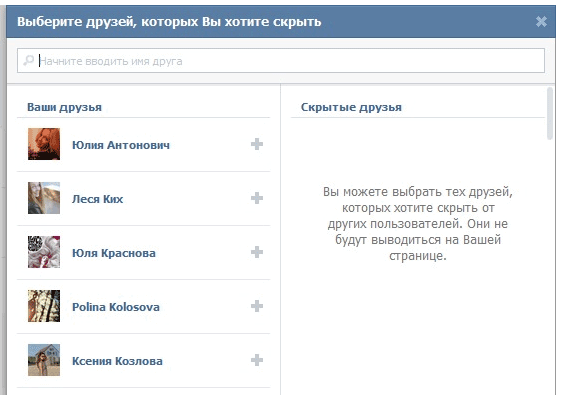
65 интересных вещей, которые вы можете сделать с Apple Watch
Ответить на звонки на Apple Watch | |
Вы можете ответить на звонок на Apple Watch, используя его как небольшой Bluetooth громкая связь.Вы хотите использовать это только для более коротких звонков, потому что качество звука не такое хорошее, как при разговоре по громкой связи на вашем iPhone. Apple Watch позволяют отвечать на звонки только по громкой связи, поэтому вам не захочется использовать ее все время. Это очень удобно, когда вы работаете над проектом или занимаетесь своими руками. Обязательно знайте, где вы принимаете звонки. Если вы не разговариваете по громкой связи, вам не следует разговаривать по Apple Watch. Если вы купите новые Apple Watch с поддержкой LTE, вы сможете звонить на Apple Watch даже без вашего iPhone.Для этого необходимо добавить часы в свой тарифный план за 10 долларов в месяц. | |
Последнее обновление 15.12.2020. Этот пост может содержать партнерские ссылки. Щелкните здесь, чтобы ознакомиться с нашей политикой раскрытия информации для получения более подробной информации. Изображения через Amazon API
Как скрыть свой список друзей в Facebook
После строки данных Facebook многие из вас могут предложить дополнительные средства защиты вашей конфиденциальности.И я считаю, что всегда лучше обеспечить желаемую защиту некоторых ваших личных данных. Возвращаясь к сути, знали ли вы, что можно скрыть список друзей в Facebook с помощью iPhone, Android или компьютера? Немного глубоко в настройках существует опция для управления видимостью списка ваших друзей — в значительной степени.
Итак, если вы не хотите, чтобы обычные люди узнавали имена ваших друзей, вы можете скрыть их.
Имейте в виду, что люди все равно смогут увидеть вашу дружбу на другой временной шкале.Кроме того, он по-прежнему будет отображаться в ленте новостей, поиске и других местах на Facebook. Хотя только вы сможете видеть свой полный список друзей на своей временной шкале, другие люди по-прежнему могут видеть ваших общих друзей.
Шаг №1. Откройте Facebook на своем мобильном устройстве и нажмите кнопку меню .
Шаг 2. Теперь прокрутите вниз и нажмите Настройки и выберите Настройки учетной записи.
На устройстве Android
Далее все шаги остаются одинаковыми как на Android, так и на iDevice.
Шаг 3. Затем нажмите Конфиденциальность.
Шаг 4. Затем снова прокрутите вниз и нажмите Кто может видеть ваш список друзей.
Шаг 5. Далее у вас есть несколько вариантов. Например, вы можете разрешить только своим друзьям видеть ваш список друзей. Я собираюсь выбрать Only Me.
Сделать это на рабочем столе так же просто. Продолжайте читать…
Как скрыть список друзей Facebook на компьютереШаг № 1. Откройте любой веб-браузер на своем компьютере и перейдите на facebook.com.
Шаг 2. Теперь нажмите кнопку меню и выберите «Настройки».
Шаг 3. Затем нажмите «Конфиденциальность» на левой боковой панели. Затем нажмите кнопку Изменить рядом с Кто может видеть ваш список друзей.
Шаг 4. Щелкните крошечное раскрывающееся меню и выберите нужный вариант.
Отметьте опцию Custom, которая позволяет вам выбрать человека, с которым вы хотите поделиться списком.Это также позволяет вам исключить тех, с кем вы не хотите делиться им.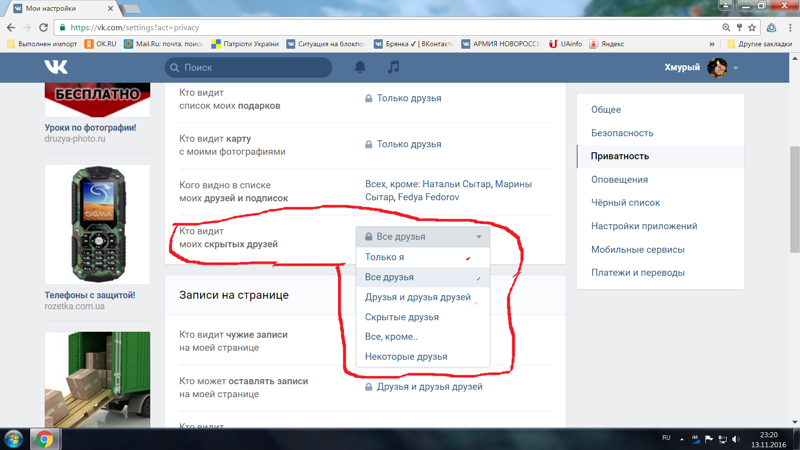
Выскажите свое мнение
Что вы думаете о строке данных Facebook? Было бы здорово оставить ваши отзывы в комментариях.
Настройка и использование Find My Friends в iOS 12 или более ранней версии
Используйте «Найти друзей» в iOS 12 или более ранней версии, чтобы легко находить своих друзей и семью со своего iPhone, iPad, iPod touch, Apple Watch или в iCloud.com. В iOS 13 или новее используйте вместо этого приложение «Найти меня» или приложение «Поиск людей» в watchOS 6 или новее.
Если у вас iOS 13, iPadOS, macOS Catalina или более поздняя версия, приложение «Найти меня» объединяет «Найти iPhone» и «Найти друзей» в одном приложении.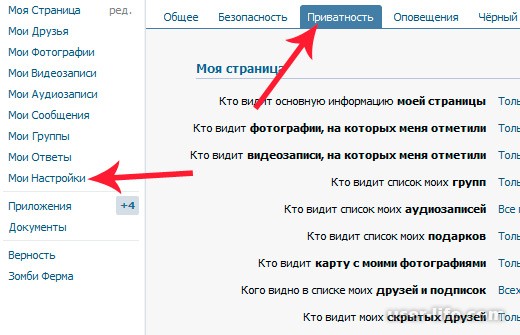 Настройте приложение Find My и включите Find My [устройство], чтобы начать работу. Если на ваших Apple Watch установлена watchOS 6 или более поздняя версия, используйте приложение «Поиск людей», чтобы поделиться своим местоположением с друзьями и членами семьи.
Настройте приложение Find My и включите Find My [устройство], чтобы начать работу. Если на ваших Apple Watch установлена watchOS 6 или более поздняя версия, используйте приложение «Поиск людей», чтобы поделиться своим местоположением с друзьями и членами семьи.
Начать
- Используйте iOS 8–12 на своем iPhone, iPad или iPod touch.
- Используйте watchOS 3–5 с Apple Watch.
- Если его еще нет на вашем устройстве, вы можете загрузить приложение «Найти друзей» из App Store.
- Убедитесь, что на вашем Mac или ПК установлена последняя версия веб-браузера.
Настроить Find My Friends
Если на вашем iPhone, iPad или iPod touch установлена операционная система iOS 9–12, функция «Найти друзей» устанавливается автоматически.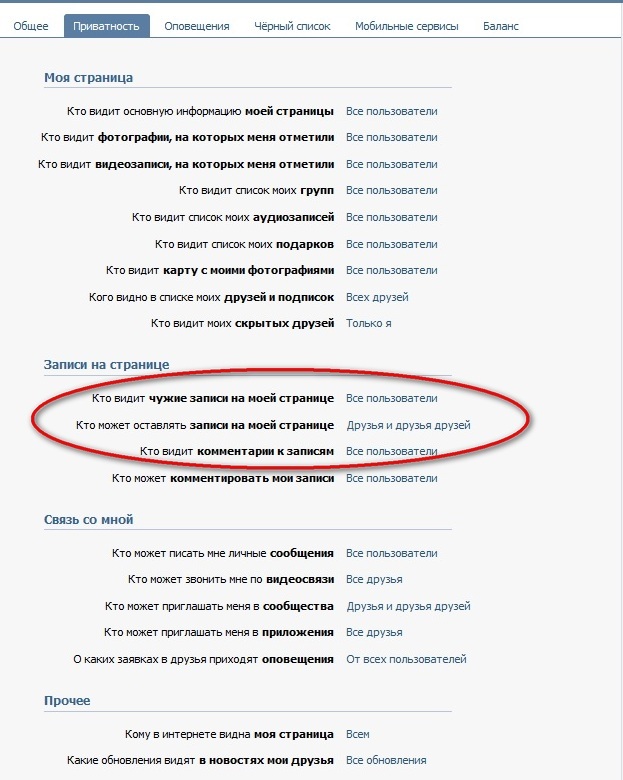 Если на вашем устройстве используется версия iOS 8, установите бесплатное приложение Find My Friends из App Store.Когда вы входите в iCloud на своем устройстве, вы автоматически входите в Find My Friends со своим Apple ID.
Если на вашем устройстве используется версия iOS 8, установите бесплатное приложение Find My Friends из App Store.Когда вы входите в iCloud на своем устройстве, вы автоматически входите в Find My Friends со своим Apple ID.
Если вы хотите получать уведомления «Найди друзей» на Apple Watch, откройте приложение Apple Watch на своем iPhone. Затем перейдите на вкладку «Мои часы», нажмите «Уведомления», прокрутите вниз, нажмите «Найти друзей» и нажмите, чтобы включить зеркальное отображение предупреждений iPhone. Если вы используете watchOS 4 или 5, вы также можете включить уведомления с Apple Watch. Выберите «Настройки»> «Основные»> «Службы геолокации». Затем включите «Поделиться моим местоположением».
Вы также можете использовать функцию «Найти друзей» на iCloud.com или с помощью функции «Семейный доступ», чтобы поделиться своим местоположением с семьей.
Совместное использование местоположения не поддерживается в Южной Корее и может быть недоступно в других регионах из-за местного законодательства.
Добавить в друзья
Чтобы использовать функцию «Найти друзей», убедитесь, что у ваших друзей тоже есть функция «Найти друзей».Вы можете добавлять друзей из Find My Friends только на iPhone, iPad или iPod touch.
- Откройте «Найди моих друзей».
- Нажмите «Добавить».
- Выберите друга или введите его адрес электронной почты, затем нажмите «Отправить» или «Готово», чтобы отправить запрос.
После того, как ваш друг согласится поделиться своим местоположением, вы сможете увидеть его местоположение в списке или на карте в приложении «Найти друзей» или на iCloud.com.
При желании вы можете выбрать, какой адрес электронной почты использовать при отправке запросов друзьям:
- На iPhone или iPod touch нажмите «Я»> «Отправить как».
- На iPad нажмите «Список»> «Я»> «Информация»> «Отправить как».

Если вы не хотите получать предложения дружбы:
- На iPhone или iPod touch нажмите «Я»> выключите «Разрешить запросы на добавление в друзья» в разделе «Приглашения».
- На iPad нажмите «Список»> «Я»> отключите «Разрешить запросы друзей» в разделе «Приглашения».
С помощью приложения «Найти друзей» на iCloud.com вы можете видеть только своих друзей и их местоположение или изменять настройки для обмена информацией о своем местоположении.Чтобы добавить друзей, вам нужно использовать устройство iOS.
Скрыть свое местоположение
Вы можете скрыть или запретить показывать свое местоположение своим друзьям. Просто выполните следующие действия:
Откройте «Найти друзей» и нажмите «Я».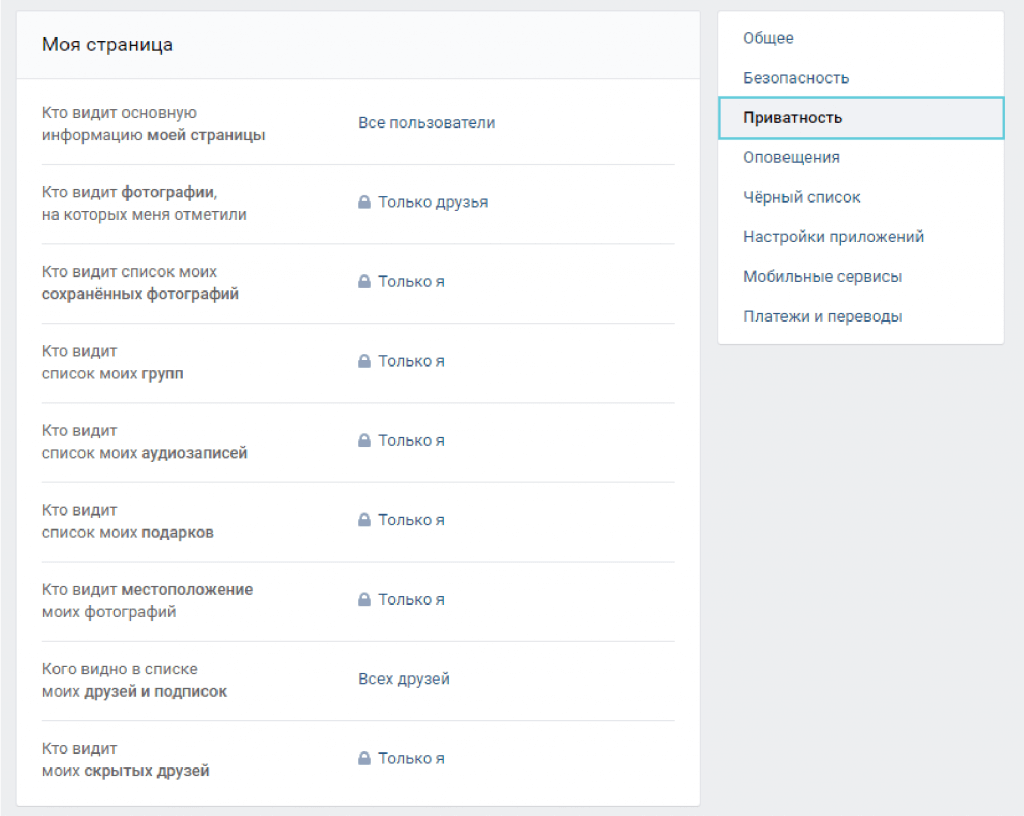 Затем отключите «Поделиться моим местоположением».
Затем отключите «Поделиться моим местоположением».
Нажмите Готово. Рядом со мной в нижней части экрана вы увидите Не сообщать местоположение.
Прекратить показывать свое местоположение
Если вы не хотите, чтобы ваши друзья видели ваше местоположение в «Найти друзей», вы можете прекратить совместное использование из приложения на вашем устройстве iOS или в iCloud.com. Вы по-прежнему можете видеть местоположение своих друзей, но ваши друзья видят, что местоположение недоступно, когда они пытаются найти вас.
На вашем iPhone, iPad или iPod touch:
- Откройте «Настройки»> [ваше имя].
- Если вы используете iOS 12, нажмите «Поделиться моим местоположением». Если вы используете более раннюю версию iOS, нажмите iCloud> Поделиться моим местоположением.

- Отключить «Поделиться моим местоположением».
На iCloud.com:
- Войдите на iCloud.com и откройте «Найти друзей».
- Выберите меня.
- Снимите флажок «Поделиться моим местоположением».
Использование функции «Найти друзей» на нескольких устройствах
Найти друзей можно на любом iPhone, iPad, iPod touch или Apple Watch, которые у вас есть.Однако только одно устройство iOS и любые сопряженные сотовые Apple Watch могут отправлять ваше местоположение вашим подписчикам. Вы можете сменить устройство на то, которое используете в настоящее время в Find My Friends:
- На iPhone или iPod touch нажмите «Я», затем нажмите «Это устройство» в разделе «Поделиться моим местоположением от».

- На iPad нажмите «Список»> «Я»> «Информация», затем нажмите «Это устройство» в разделе «Поделиться моим местоположением от».
«Поделиться моим местоположением из» отображается только тогда, когда вы в данный момент вошли в систему «Найти друзей», «Найти меня» или «Найти людей» на нескольких устройствах.
Отправлять и принимать запросы местоположения
Ваши друзья могут отправить вам запрос на отслеживание вашего местоположения. Если вы примете чей-то запрос, этот человек сможет увидеть ваше местоположение. Если вы хотите узнать, где находится этот человек, вы должны пригласить его, и он должен принять ваше приглашение.
Если вы принимаете запрос от друга, на которого не подписаны, ему автоматически отправляется запрос на отслеживание.
Лимиты друзей и подписчиков
- Вы можете подписаться на до 100 друзей.

- До 100 друзей могут подписаться на вас.
Узнать больше
Ваше местоположение отправляется с вашего устройства только тогда, когда кто-то запрашивает его.Ваше местоположение не передается регулярно. Дополнительные сведения см. В обзоре безопасности и конфиденциальности iCloud.
Ищете «Найти iPhone» на iOS 13 или более поздней версии?
Ищете друзей в iOS 13 или новее?
Дата публикации:

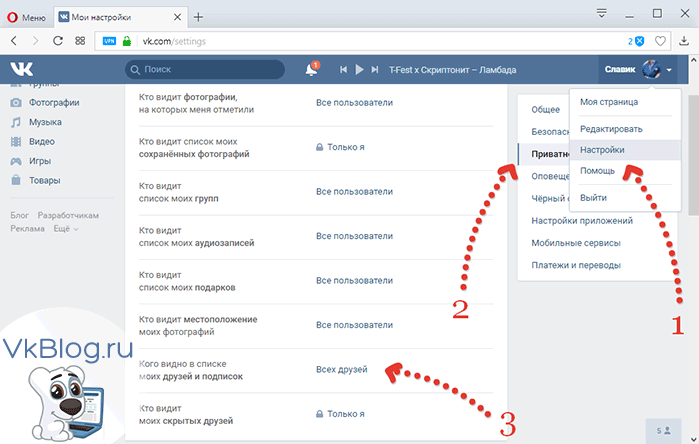

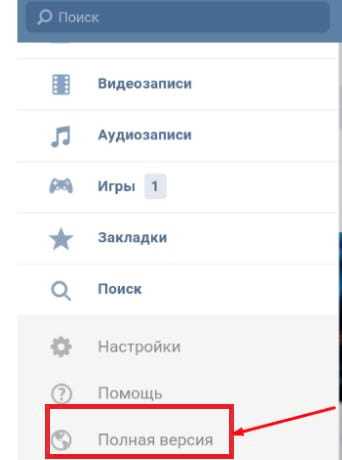
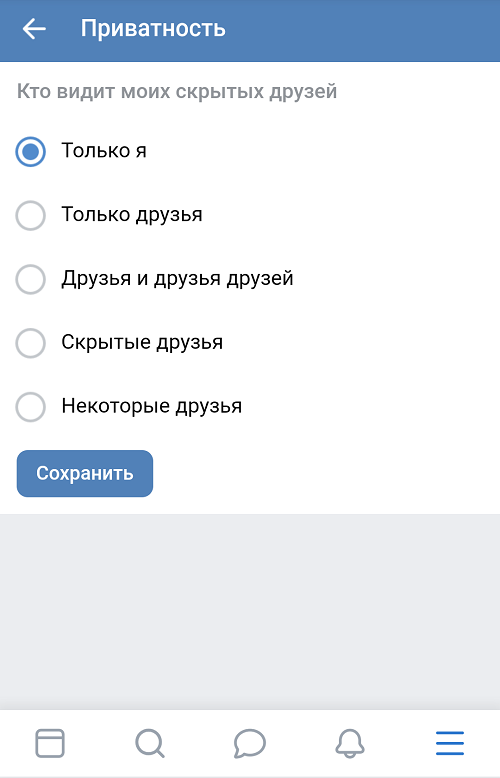 д. Для этого было достаточно только ID пользователя. С июня 2019 года такая функция доступна только в отношении своих данных.
д. Для этого было достаточно только ID пользователя. С июня 2019 года такая функция доступна только в отношении своих данных.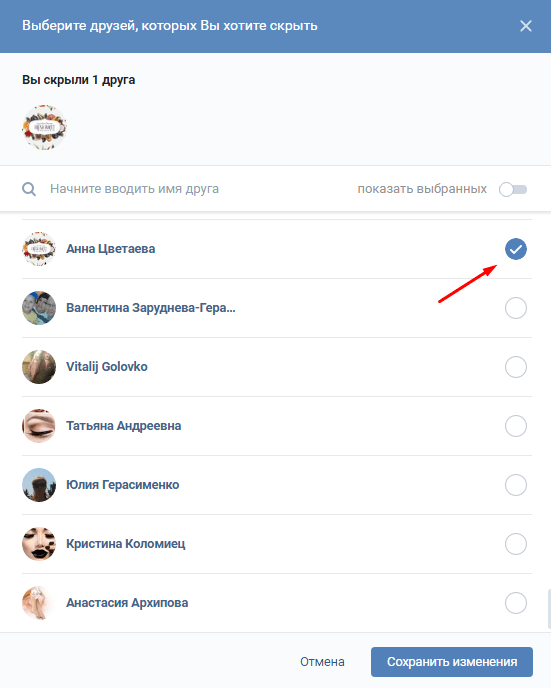
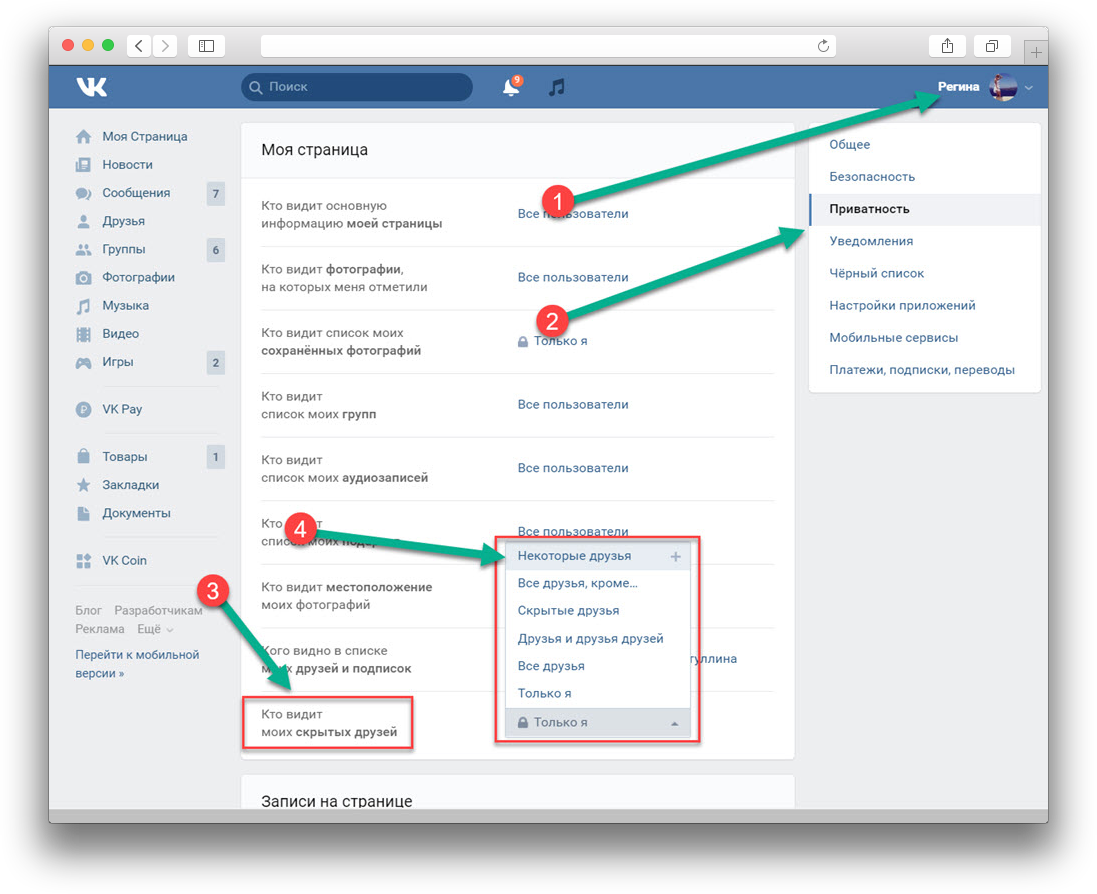
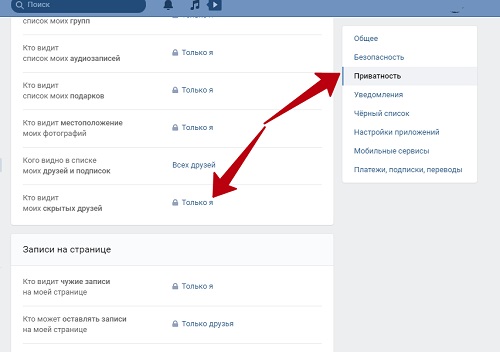
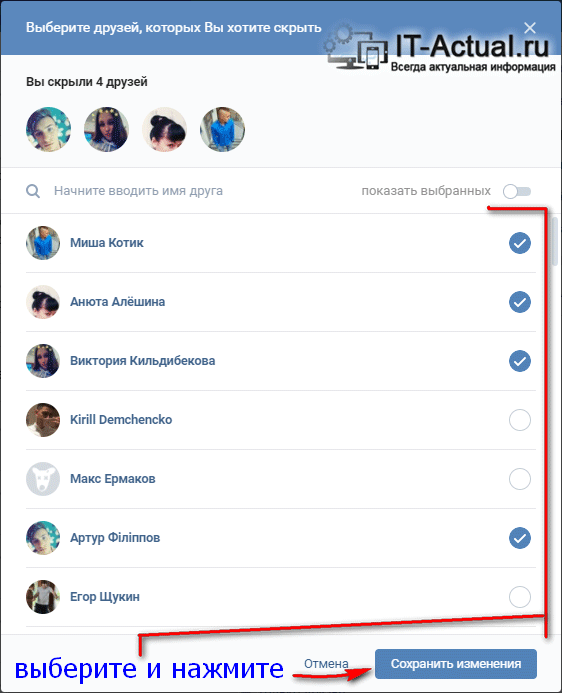 Среди появившихся настроек будет пункт «Кто может посмотреть список ваших друзей?», а справа от него ссылка «Редактировать» (цифра 4 на скрине) — нажимаем на эту ссылку.
Среди появившихся настроек будет пункт «Кто может посмотреть список ваших друзей?», а справа от него ссылка «Редактировать» (цифра 4 на скрине) — нажимаем на эту ссылку.
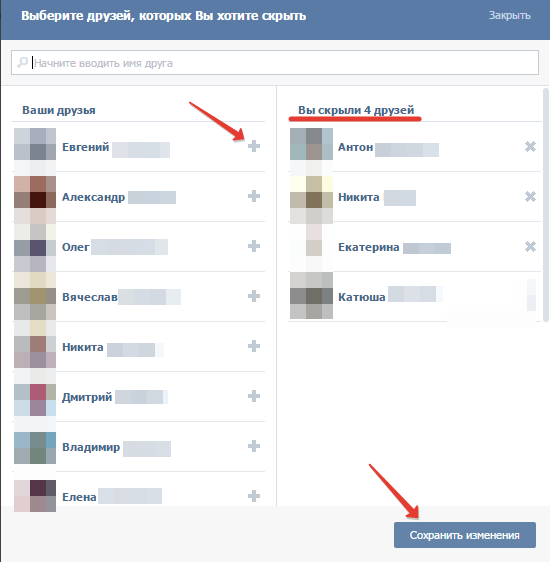 Остальные будут видеть только общих друзей.
Остальные будут видеть только общих друзей.



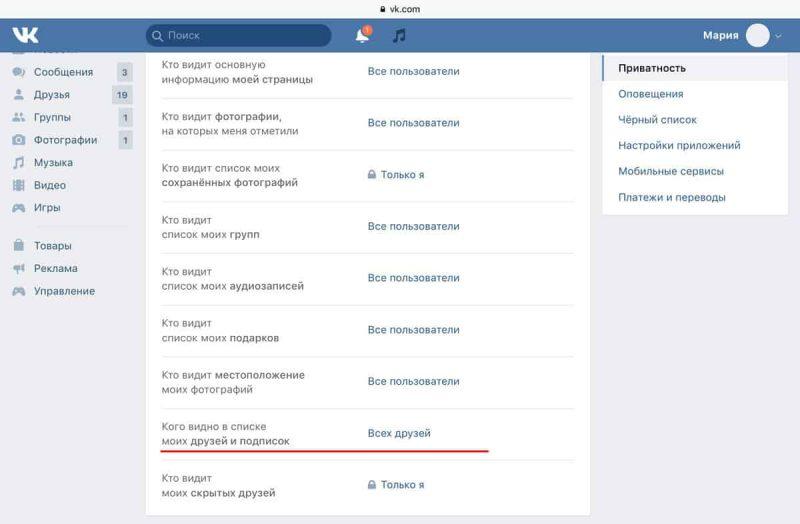 У всех есть доступ к вашему списку друзей.
У всех есть доступ к вашему списку друзей. Вы также можете использовать «Пользовательский», чтобы ограничить или предоставить доступ целым группам, включая «Друзья друзей».
Вы также можете использовать «Пользовательский», чтобы ограничить или предоставить доступ целым группам, включая «Друзья друзей».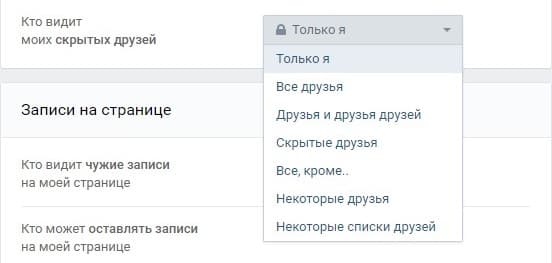 Вы не можете ответить на видеовызов FaceTime на Apple Watch.
Вы не можете ответить на видеовызов FaceTime на Apple Watch.